Page 1
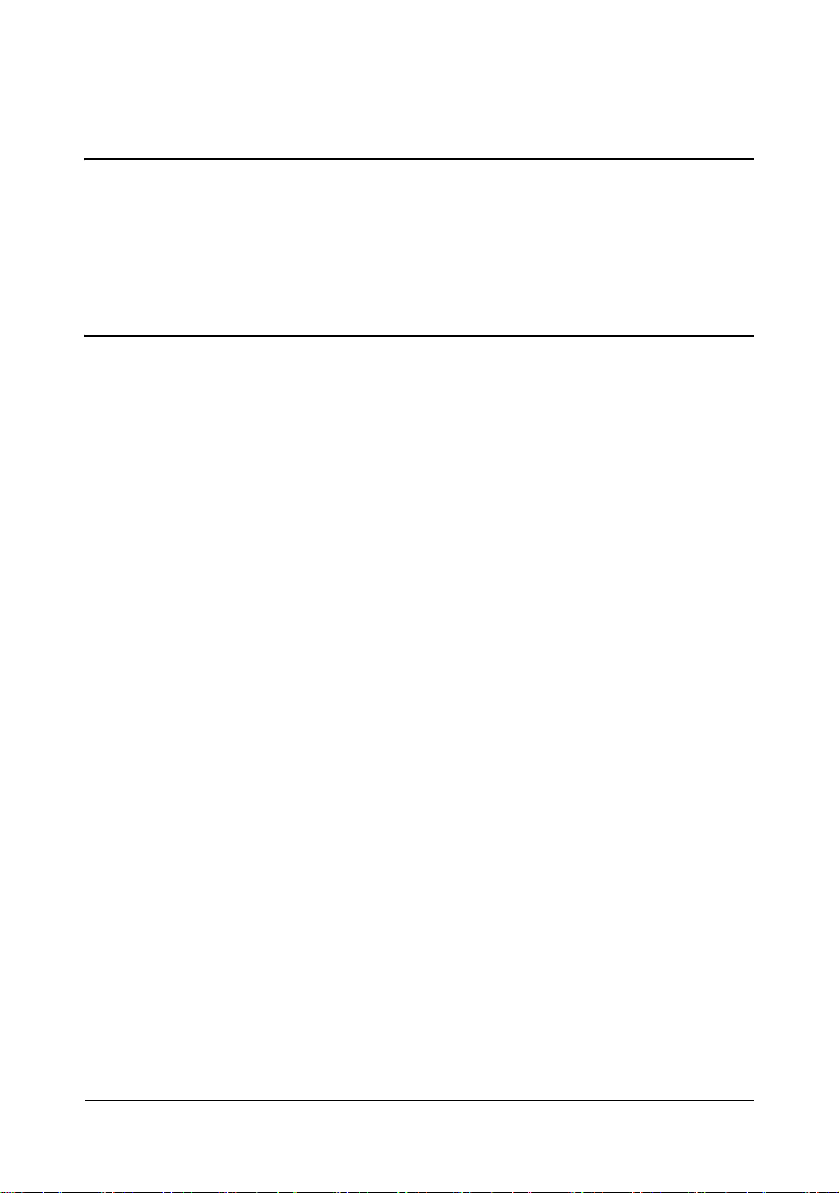
magicolor 4750DN
ユーザーズガイド
第 1 章 はじめに .................................................................................. 23
第 2 章 ソフトウェアについて............................................................. 29
第 3 章 ステータスモニター(Windows) の使いかた ...................... 109
第 4 章 操作パネルと メニュー.......................................................... 117
第 5 章 メモリー ダイレクト ............................................................. 187
第 6 章 用紙の取り扱い...................................................................... 191
第 7 章 消耗品の交換 ......................................................................... 225
第 8 章 メンテナンス ......................................................................... 247
第 9 章 トラブル シューティング ...................................................... 261
第 10 章 オプションの 取り付け.......................................................... 307
付録 .......................................................................................................... 329
A0VD-9561-01K
Page 2
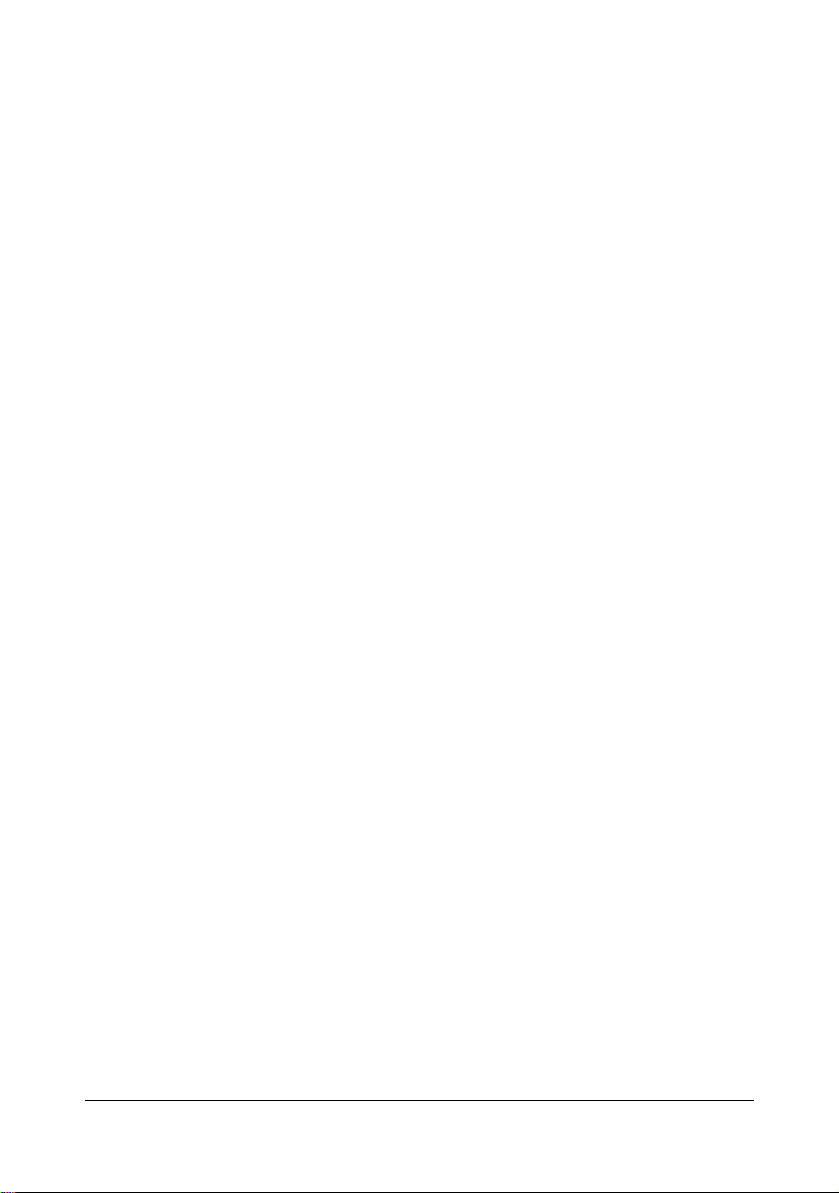
はじめに
弊社プリンターをお買い上げいただきありがとうございます。magicolor 4750DN
は、Windows、Macintosh の環境でお使いいただくのに最適なプリンターです。
登録商標および商標
KONICA MINOLTA および KONICA MINOLTA ロゴは、コニカミノルタホールディ
ングス株式会社の商標および登録商標です。magicolor および PageScope は、コ
ニカミノルタビジネステクノロジーズ株式会社の商標および登録商標です。
本書に記載されているその他の製品名は各社の商標または登録商標です。
ソフトウェアの所有権について
本プリンターに添付のソフトウェアは著作権により保護されています。本ソフト
ウェアの著作権は、コニカミノルタビジネステクノロジーズ株式会社に帰属してい
ます。いかなる形式または方法においても、またいかなる媒体へもコニカミノルタ
ビジネステクノロジーズ株式会社の書面による事前の承諾なく、添付のソフトウェ
アの一部または全部を複製・修正・ネットワーク上などへの掲示・譲渡もしくは複
写することはできません。
Copyright © 2010 by KONICA MINOLTA BUSINESS TECHNOLOGIES, INC. All
Rights Reserved.
著作権について
本書の著作権はコニカミノルタビジネステクノロジーズ株式会社に帰属します。書
面によるコニカミノルタビジネステクノロジーズ株式会社の承諾なく、本書の一部
または全部を複写もしくはいかなる媒体への転載、いかなる言語への翻訳をするこ
とはできません。
Copyright © 2010 by KONICA MINOLTA BUSINESS TECHNOLOGIES, INC.,
Marunouchi Center Building, 1-6-1 Marunouchi, Chiyoda-ku, Tokyo, 100-0005,
Japan. All Rights Reserved.
Page 3
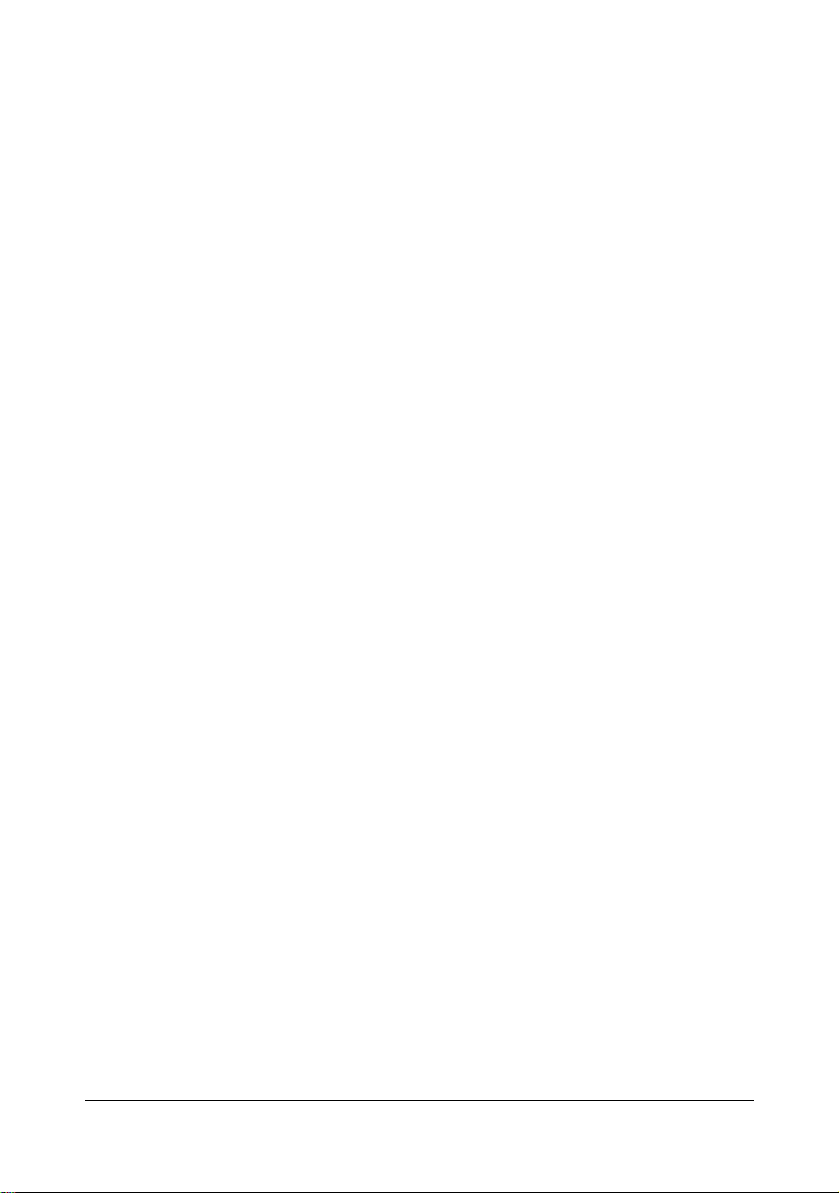
本書について
本書は、改良のため予告なしに変更することがあります。本書の内容に関しては、
誤りや記述漏れのないよう万全を期して作成しておりますが、本書中の不備につい
てお気づきのことがありましたら、お買い求めの販売店にご連絡ください。
コニカミノルタビジネステクノロジーズ株式会社は、本書による特定の商用などの
目的に対する利用についての保証はいたしておりません。
本書の記載事項からはずれて本プリンターを操作・運用したことによる偶然の損
害、特別・重大な損害などの影響ついて、コニカミノルタビジネステクノロジーズ
株式会社は保証・責任を負いかねますのでご了承ください。
ソフトウェア使用許諾契約書
本パッケージにはコニカミノルタビジネステクノロジーズ株式会社(以下、
「KMBT」)より提供される、プリンターシステムの一部を構成するソフトウェア
(以下、「プリンティングソフトウェア」)、特殊な暗号化フォーマットにデジタル
コード化された機械可読アウトラインデータ(以下、「フォントプログラム」)、そ
の他プリンティングソフトウェアと連動しコンピューターシステム上で動作するソ
フトウェア(以下、「ホストソフトウェア」)、そして関連する説明資料(以下、「ド
キュメンテーション」)が含まれています。
本契約において「本ソフトウェア」とはプリンティングソフトウェア、フォントプ
ログラム、ホストソフトウェアの総称で、それらすべてのアップグレード版、修正
版、追加版、複製物を含みます。
本ソフトウェアは以下の条件の下でお客様にご使用いただいております。
以下ご同意くださった場合に限り、本ソフトウェアおよびドキュメンテーションを
使用することのできる非独占的、譲渡不可のライセンスを KMBT により付与いた
します。
1. お客様は、お客様の日常業務での使用目的に限り、本ソフトウェアおよび、そ
れに伴うフォントプログラムを使用することができます。
2. 上記 1. に定義されているフォントプログラムのライセンスに加え、お客様は、
フォントの重み、スタイル、文字・数字・シンボルのバージョンをプリンティ
ングソフトウェアを使用するコンピューターにおいて再生表示することができ
ます。
3. お客様はバックアップ用にホストソフトウェアをひとつ複製することができま
す。ただし、その複製物はいかなるコンピューターにおいてもインストールあ
るいは使用されないことを条件とします。ただし、プリンティングソフトウェ
アが実行されているプリンティングシステムと使用するときに限り、ホストソ
フトウェアを複数のコンピューターにインストールすることができます。
4. 本契約の元、お客様はライセンシーとしての本ソフトウェアおよびドキュメン
テーションに対する権利および所有権を第三者(以下、譲受人)に譲渡するこ
とができます。ただし、お客様が当該譲受人に本ソフトウェアやドキュメン
テーションおよびそれらの複製物のすべてを譲渡し、当該譲受人が本契約の諸
条件について同意している場合に限ります。
5. お客様は本ソフトウェアやドキュメンテーションを変更、改作、翻訳したりす
ることはできません。
Page 4
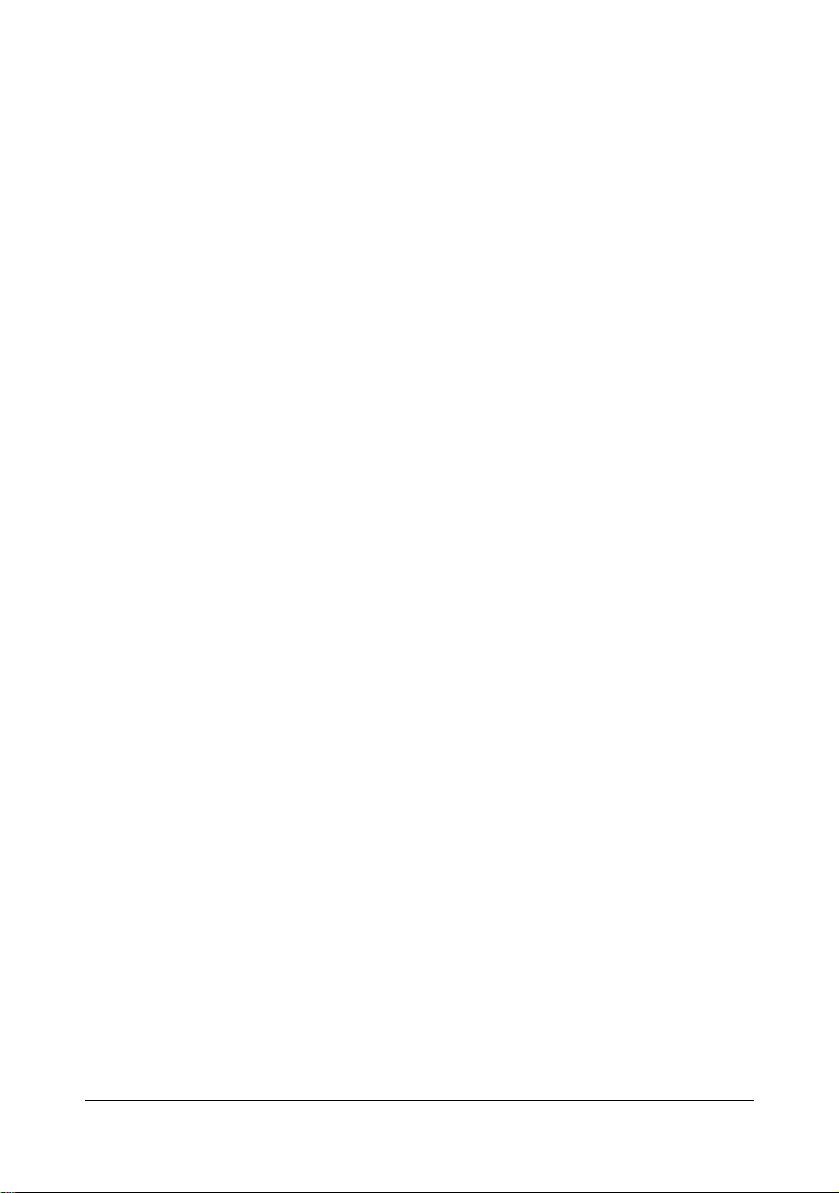
6. お客様は本ソフトウェアを改造、逆アセンブル、暗号解読、リバースエンジニ
アリング、逆コンパイルすることはできません。
7. 本ソフトウェア、ドキュメンテーション、およびそれらの複製物に対する権利
および所有権その他の権利はすべて KMBT およびそのライセンサーに帰属し
ます。
8. 商標は、商標の所有者名を明示し、容認された商標慣行にしたがって使用され
るものとします。商標の使用は、本ソフトウェアによって生成された印刷出力
の識別を目的とする場合に限られます。いかなる商標であっても、こうした使
用によって当該の商標の所有権がお客様に付与されることはありません。
9. お客様は、ご自身が使用されない本ソフトウェアあるいはその複製物、または
未使用の記憶媒体に収められた本ソフトウェアを貸与、リース、使用許諾、譲
渡することはできません。ただし、上述の、すべての本ソフトウェアおよびド
キュメンテーションを永久的に譲渡する場合を除きます。
10. KMBT およびそのライセンサーは、損害が生じる可能性について報告を受けて
いたとしても、本ソフトウェアの使用に付随または関連して生ずる間接的、懲
罰的あるいは実害、利益損失、財産損失についていかなる場合においても、ま
た第三者からのいかなるクレームに対しても一切の責任を負いません。KMBT
およびそのライセンサーは、本ソフトウェアの使用に関して、明示であるか黙
示であるかを問わず、商品性または特定の用途への適合性、所有権、第 3 者の
権利を侵害しないことへの保証を含むがこれに限定されず、すべての保証を否
認します。ある国や司法機関、行政によっては付随的、間接的、あるいは実害
の例外あるいは限定が認められず、お客様に上記の制限はあてはまらない場合
もあります。
11. Notice to Government End Users(本規定に関して:本規定は米国政府機関の
エンドユーザー以外の方には適用されません。)The Software is a “commercial
item,” as that term is defined at 48 C.F.R.2.101, consisting of “commercial computer software” and “commercial computer software documentation,” as such
terms are used in 48 C.F.R. 12.212. Consistent with 48 C.F.R. 12.212 and 48
C.F.R. 227.7202-1 through 227.7202-4, all U.S. Government End Users acquire
the Software with only those rights set forth herein.
12. 本ソフトウェアをいかなる国においても輸出管理に関連した法規制に違反した
形で輸出することはできません。
Adobe 社カラープロファイルについて
Adobe Systems Incorporated(アドビシステムズ社)
カラープロファイル使用許諾契約書
ユーザー様への注意:本契約書をよくお読みください。本ソフトウェアの全部また
は一部を使用した場合、本ソフトウェアのすべての諸条件ならびに本契約書のすべ
ての諸条件を受諾したものと見なされます。本契約書の条件に同意できない場合は
本ソフトウェアの使用をおやめください。
Page 5
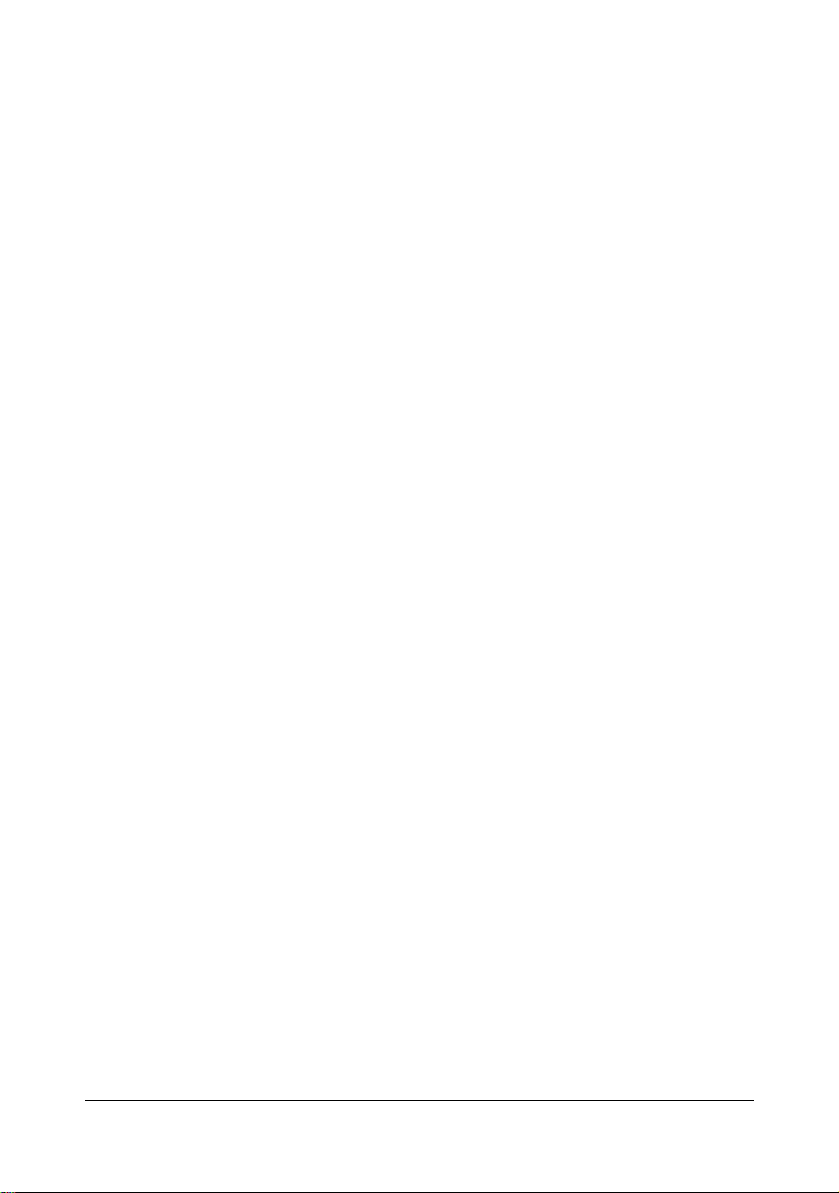
第 1 条 定義
本契約書において「Adobe 社」とは、合衆国デラウェア州法人 Adobe Systems
Incorporated(345 Park Avenue, San Jose, California 95110)を意味します。「本ソ
フトウェア」とは、本契約書が添付されたソフトウェアならびにその関連品目を意
味します。
第 2 条 ライセンス
ユーザーが本契約書の諸条件に従うことを条件として、Adobe 社は本ソフトウェア
の使用、複製、公での展示を行うライセンスを全世界的、非排他的、譲渡不能、ロ
イヤルティ不要のものとしてユーザーに許諾します。さらに Adobe 社は、(a)本
ソフトウェアがデジタル画像ファイルに埋め込まれた状態であり、しかも(b)ス
タンドアローン・ベースである場合に限り、本ソフトウェアを配布する権利をユー
ザーに許諾します。それ以外の場合には本ソフトウェアを配布することはできませ
ん。たとえば、何らかのアプリケーションソフトウェアに組み込まれている状態や
そうしたソフトウェアにバンドルされている状態では、本ソフトウェアを配布する
ことはできません。個々のプロファイルは、いずれも ICC プロファイル記述文字
列によって参照されている必要があります。ユーザーは本ソフトウェアを改変して
はいけません。Adobe 社は本ソフトウェアまたはその他品目のアップグレードや将
来のバージョンなど、本契約に基づいて何らかの支援を提供する義務を一切負いま
せん。本ソフトウェアの知的所有権に関するいかなる権原も、本契約の条項に基づ
いてユーザーに移転することは一切ないものとします。ユーザーは本契約に明示的
に定められている権利を除き、本ソフトウェアに関するいかなる権利も取得しない
ものとします。
第 3 条 配布
ユーザーが本ソフトウェアを配布する場合、以下を了解した上で配布を行ったもの
と見なされます。すなわち、その配布(ユーザーによる本第 3 条の不履行を含み、
かつそれに限定されない)に起因して何らかの賠償請求、訴訟、その他の法的措置
が行われ損失、損害、費用が発生した場合、それに対してはユーザーが抗弁を行
い、損失を補填し、Adobe 社を完全に保護することにユーザーが同意したと見なさ
れることになります。またユーザーが本ソフトウェアをスタンドアローン・ベース
で配布する場合、ユーザーは本契約またはユーザー自身の使用許諾契約の諸条件に
基づいて配布を行うものとし、この場合におけるユーザー自身の使用許諾契約は、
(a)本契約の諸条件を遵守している、(b)明示的にせよ黙示的にせよ、すべての保
証および条件付与を有効に排除している、(c)損害に対するすべての責任を Adobe
社に代わって有効に排除している、(d)本契約と異なるすべての規定は、Adobe
社ではなくユーザーが単独で提供するものであることを明記している、(e)本ソフ
トウェアがユーザーまたは Adobe 社から入手可能であることと、ソフトウェアの
交換に一般に用いられている媒体で本ソフトウェアを入手する妥当な方法とを記述
している、ものでなければなりません。配布する本ソフトウェアには、Adobe 社の
著作権表示を、Adobe 社がユーザーに提供した本ソフトウェアにおけるのと同様に
行う必要があります。
Page 6
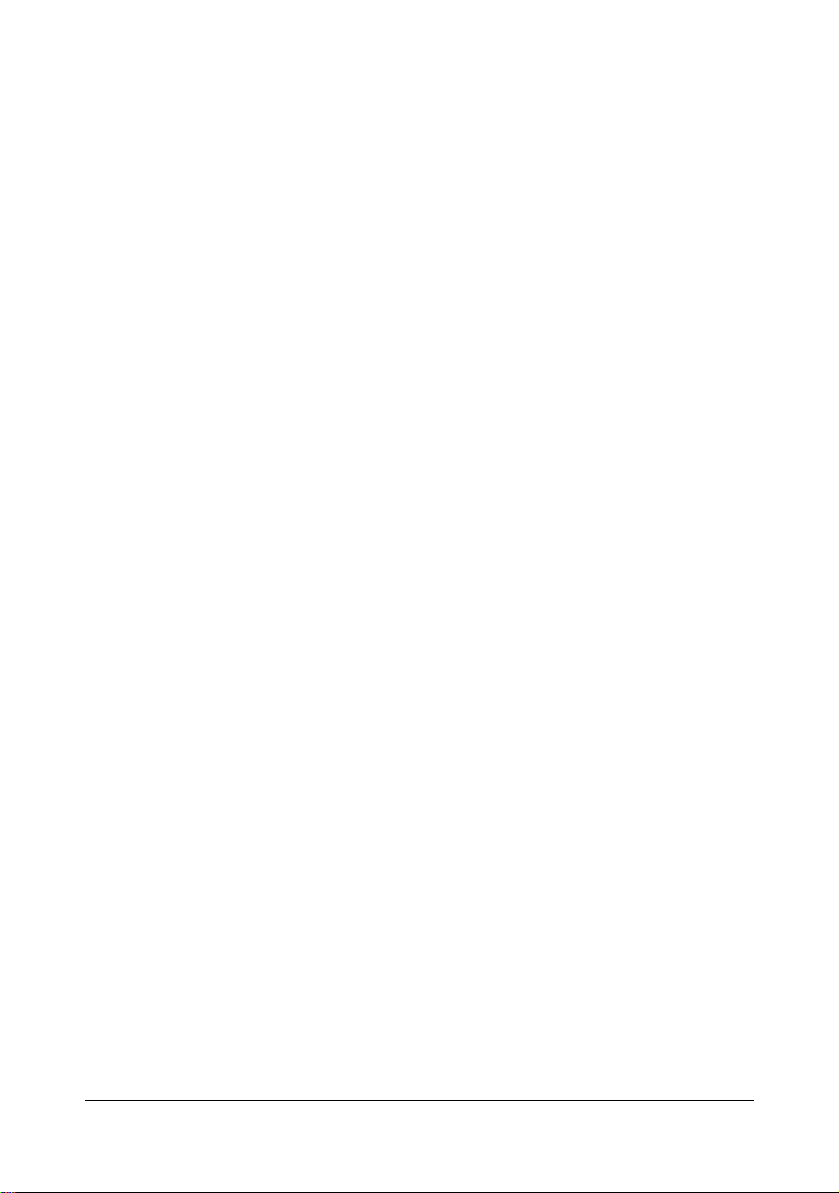
第 4 条 保証の排除
Adobe 社は本ソフトウェアを「現状のまま」ユーザーに使用許諾しています。した
がって本ソフトウェアが特定目的に適合しているかどうか、あるいは特定の結果を
生み出すことができるかどうかについて、Adobe 社は一切の表明を行いません。ま
た Adobe 社は、本契約に起因する損失または損害、あるいは本ソフトウェアまた
はその他資料の配布または使用に起因する損失または損害について、一切の責任を
負わないものとします。Adobe 社およびそのサプライヤは、ユーザーが本ソフト
ウェアを使用した場合のパフォーマンスまたは結果について一切保証しません。た
だしその居住地域においてユーザーに適用される法律が排除または制限を禁じてい
る保証、条件付与、表明、約定については、その限りではないものとします。
Adobe 社およびそのサプライヤは、制定法、普通法、慣習法、慣行その他いかなる
法的根拠に基づくかを問わず、また明示的であるか黙示的であるかを問わず、第三
者の権利の不侵害、完全性、品質に対する満足、特定目的への適合性などを含みか
つそれに限定されず、一切の保証、条件付与、表明、約定を行いません。ただし
ユーザーは、法域によって異なるその他の権利を保有する場合もあります。第 4
条、第 5 条、第 6 条の規定は、いかなる原因で本契約が終了したにせよ、その終了
後も効力が継続するものとします。ただしこの規定は、本契約の終了後も本ソフト
ウェアを継続使用する権利を黙示するものではなく、またそうした権利を設定する
ものでもありません。
第 5 条 責任の制限
Adobe 社またはそのサプライヤは、ユーザーがこうむった損害、請求、費用、派生
的損害、間接的損害、付随的損害、利益の喪失、貯蓄の喪失に対して、いかなる場
合もその責任を負わないものとし、たとえ Adobe 社の代表者がそうした損失、損
害、請求が発生する可能性や第三者による請求の事実を助言されていた場合であっ
ても、責任を負わないものとします。以上の制限および排除の規定は、ユーザー居
住地の法律上許容される限度で適用されるものとします。本契約に起因または関連
して Adobe 社またはそのサプライヤが負う賠償責任の総額は、本ソフトウェアに
対し支払いが行われた金額を上限とします。ただし Adobe 社の過失または不法行
為(詐欺)によって生じた死亡または傷害については、本契約のいかなる規定に
よっても、Adobe 社がユーザーに対して負う責任は制限されません。Adobe 社が
サプライヤに代わって行為するのは、本契約の規定のとおりに義務、保証、責任を
排除、除外、制限することが目的である場合に限られており、それ以外の場合また
は目的でサプライヤのために行為することはありません。
第 6 条 商標
Adobe および Adobe のロゴは、合衆国およびその他の国における Adobe 社の商標
または登録商標です。参照のために使用する場合を除き、Adobe 社による別個の書
面による許可を事前に得ていない場合には、ユーザーは上記の商標あるいは Adobe
社のその他の商標またはロゴを使用することはできません。
Page 7
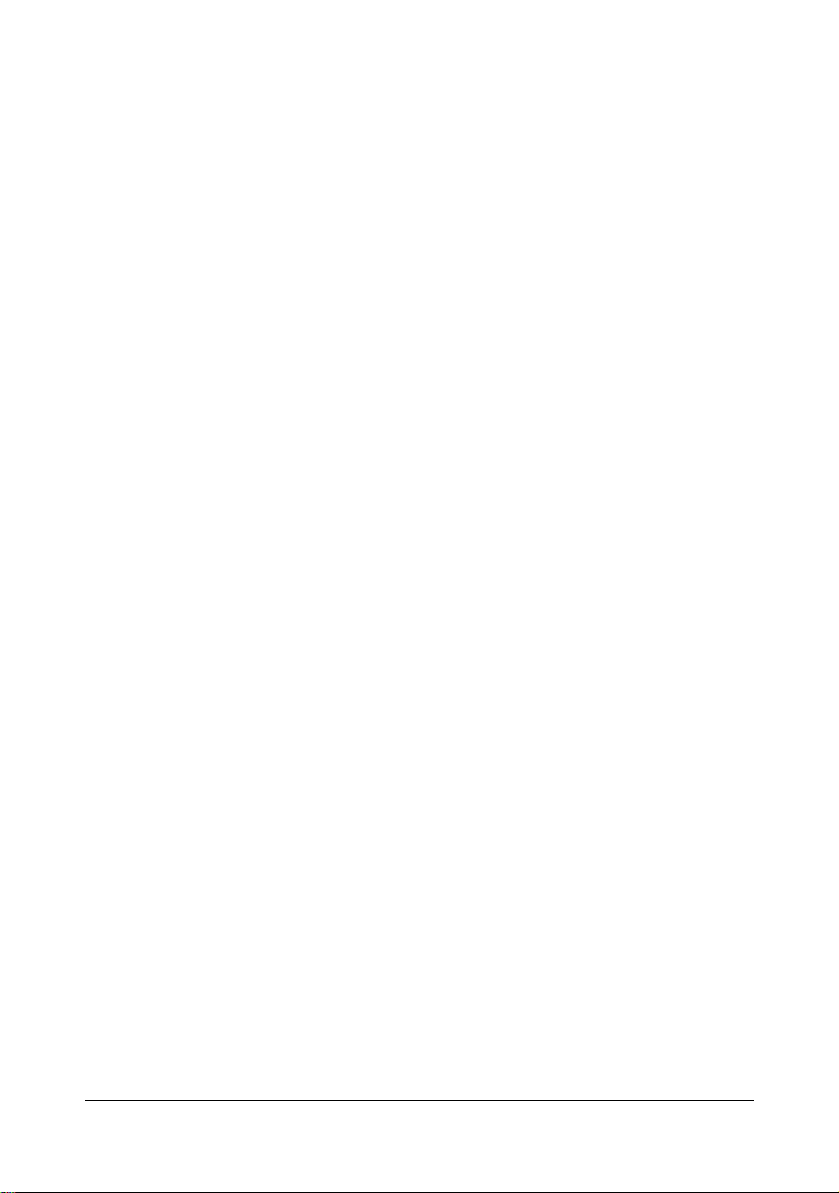
第 7 条 期間
本契約はその終了まで効力が存続するものとします。ユーザーが本契約の規定遵守
を怠った場合、Adobe 社はただちに本契約を終了させる権利を有します。そうした
契約終了時には、ユーザーはその占有下または管理下にある本ソフトウェアの全体
コピーおよび部分的コピーのすべてを、Adobe 社に返却しなければなりません。
第 8 条 政府規制
本ソフトウェアの一部が合衆国輸出管理規則その他の輸出に関する法律、制限、規
制(以下「輸出法」という)において輸出規制品目と認められた場合、ユーザーは
自身が輸出規制対象国(イラン、イラク、シリア、スーダン、リビア、キューバ、
北朝鮮、セルビアなど)の国民ではなく、しかもそれらの国に居住していないこ
と、さらに、ユーザーが本ソフトウェアを受領することが輸出法に基づく何らかの
理由で禁止されているのではないことを、表明および保証する必要があります。本
ソフトウェアを使用する一切の権利は、本契約の諸条件の遵守を怠るとただちに失
われるという条件に基づき提供されています。
第 9 条 準拠法
本契約は、カリフォルニア州内でその住民同士が締結、履行する契約に適用される
法律など、カリフォルニア州で施行されている実体法に準拠し、それに基づいて解
釈されるものとします。本契約には、いかなる法域の抵触法の原則も、あるいは
「国際物品売買契約に関する国連条約」も適用されないものとし、それらの適用を
明示的に排除します。本契約に由来、起因、関連して発生したすべての紛争は、合
衆国カリフォルニア州サンタクララ郡において解決を図るものとします。
第 10 条 一般条項
Adobe 社による事前の書面による同意がある場合を除き、ユーザーは本契約に基づ
いて得た権利または義務を譲渡することはできません。本契約のいかなる規定も、
Adobe 社、その代理人、その被用者の側のいかなる行為または黙認によっても放棄
されたと見なされることはないものとしますが、正当な権限を有する Adobe 社社
員が署名を行った法律的文書による場合にはその限りではないものとします。本ソ
フトウェアに含まれるその他の合意と本契約とで異なる言語が用いられている場
合、その他の合意における条項を適用します。ユーザーまたは Adobe 社が弁護士
を雇用し、本契約に依拠または関連する権利の実現を図った場合、勝訴当事者は妥
当な弁護士費用を回収する権利を有するものとします。ユーザーは、本契約を読み
了解したこと、さらに本契約がユーザーと Adobe 社との完全で排他的な合意であ
り、ユーザーに対する本ソフトウェアの使用許諾に関し、口頭または書面によって
以前に両者間で成立したあらゆる合意に優先するものであることを認めるものとし
ます。正当な権限を有する Adobe 社社員が書面に署名を行い、Adobe 社が明示的
な同意を示している場合を除き、本契約における条項のいかなる改変も Adobe 社
に対して効力を持たないものとします。
Page 8
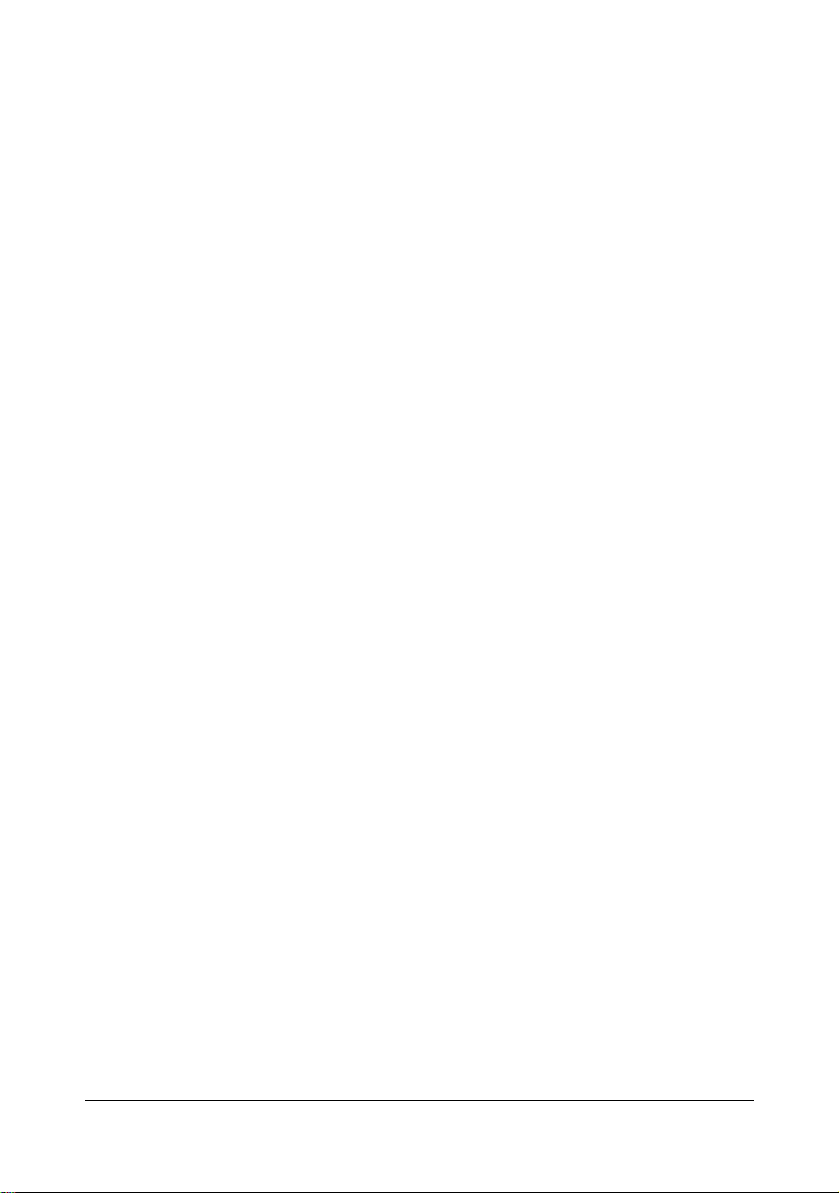
東洋インキ標準色コート紙プロファイル(TOYO Offset
Coated 2.1)
東洋インキ標準色コート紙プロファイル(TOYO Offset Coated 2.1)は、ICC プロ
ファイル規格に準拠したデバイスプロファイルで、東洋インキ製造株式会社が作成
した標準オフセット印刷のプロファイルです。
「東洋インキ標準色コート紙」とは
東洋インキ製造株式会社の枚葉インキを用い、東洋インキ製造株式会社が標準と考
えるオフセット枚葉印刷の再現色を、コート紙への実機印刷により定めたもので
す。「東洋インキ標準色コート紙」は日本国内におけるプロセスカラー印刷の色標
準である「Japan Color」に準拠しています。
必要システム構成
ICC プロファイルを使用するカラーマネージメントシステムを持つシステムまたは
アプリケーションが必要です。
東洋インキ標準色コート紙プロファイルの使用条件および注意事項
1. 東洋インキ標準色コート紙プロファイルを使用して再現されたコンピュータビ
デオシミュレーションの色やカラープリンター等により出力された色は、「東
洋インキ標準色コート紙」と必ずしも一致するものではありません。
2. 東洋インキ標準色コート紙プロファイルを使用し、または使用できなかったこ
とにより生じた一切の損害に関して、東洋インキ製造株式会社はいかなる責任
も負いかねます。
3. 東洋インキ標準色コート紙プロファイルの一切の著作権は東洋インキ製造株式
会社が所有しており、東洋インキ製造株式会社の事前の書面による許可無く、
本データを譲渡、提供、転貸、頒布、公開せず、第三者に使用させることもで
きません。
4. 東洋インキ標準色コート紙プロファイルに関して、東洋インキ製造株式会社は
いかなる問い合わせも受けかねます。
5. ドキュメント中に記載されている会社名、製品名は、関係各社の商標または登
録商標です。
本プロファイルは、東洋インキ製造株式会社が GretagMacbeth 社製ソフトウエア
ProfileMaker を使用して作成し、頒布に関して GretagMacbeth 社の許諾を得てい
ます。
TOYO Offset Coated 2.1 © TOYO INK MFG.CO.,LTD.2004
Page 9
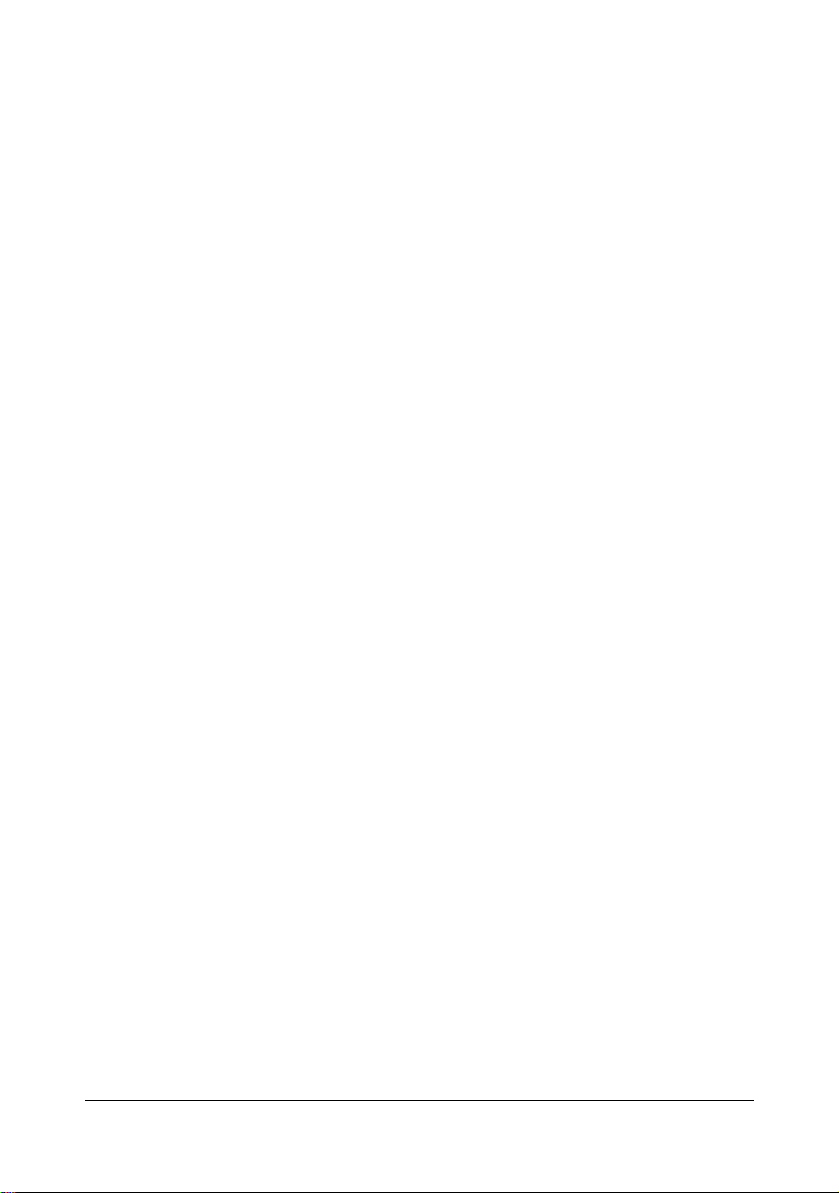
DIC 標準色プロファイル使用許諾契約
本使用許諾契約(以下本契約といいます)をよくお読み下さい。本契約は、お客様
(個人、法人の別を問いません)と日本国法人 大日本インキ化学工業株式会社(以
下 DIC といいます)との間に締結される法的な契約です。お客様が本契約の条項
に同意されない場合には、DIC 標準色プロファイル(DIC Standard Color
SFC1.0.3、DIC Standard Color SFM1.0.3、DIC Standard Color SFU1.0.3、DIC
Standard Color WebC1.0.1、DIC Standard Color SFCFM1.0.2;以下総称してプロ
ファイルといいます)を一切使用することはできません。
1. 使用許諾
DIC は、お客様に対して、本契約の各条項に定める条件に従ったプロファイルの使
用のみを無償にて許諾します。プロファイルに関する商標権、著作権等その他の知
的財産権を含む権利は DIC に留保され、その利用を許諾するものではありません。
2. 使用方法およびその制限
本契約により、お客様は、プリンタにインストール済みのプロファイルを使用する
ことができます。また、お客様は、プリンタまたはプリンタ用オプションである
ハードディスクドライブのいずれか一台にプロファイルをインストールし、かつ使
用することができます。
お客様は、プロファイルの全部またはその一部を、複製、解析、リバースエンジニ
アリング、逆コンパイル、逆アセンブル、修正、変換、翻訳、再使用許諾、譲渡、
貸与、リース、頒布等をすることはできません。また、お客様は、プロファイルの
類似品を製作し、または何らかのソフトウェアを改良するために、プロファイルを
利用することはできません。
プロファイルは、人身損害、重大な物理的損害または環境上の損害をもたらす可能
性のある用途に使用されることを意図するものではないことをお客様は承認すると
ともに、このような用途にプロファイルを使用しません。
DIC は、お客様が本契約の各条項のいずれか 1 つにでも違反した場合、本契約を通
知なく、お客様が違反した時点に遡って解除することができるものとします。この
場合には、お客様は、速やかにプロファイルを全て破棄しなければなりません。
3. 不保証
DIC は、お客様がプロファイルを無償で使用されることに鑑み、明示または黙示を
問わず、プロファイルの商品価値および使用可能性、特定目的に対する適合性、な
らびに第三者の権利侵害を侵害しないこと等その他一切の保証を行うことなく、プ
ロファイルをお客様に提供します。これらについての一切のリスクはお客様のご負
担とさせていただきます。DIC は、プロファイルに欠陥または瑕疵が発見された場
合であっても、有償または無償を問わず、これらの欠陥または瑕疵の修正、修復を
保証するものではありません。
Page 10
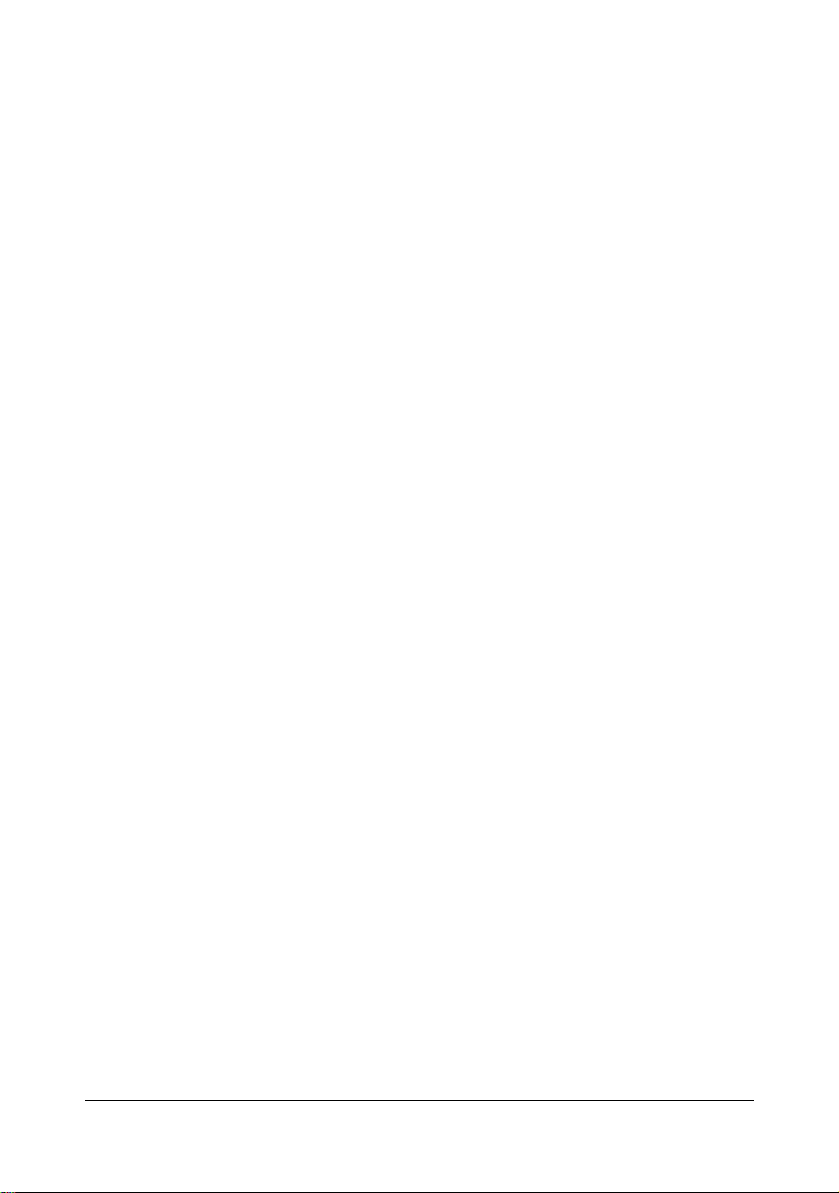
4. 免責
過失を含むいかなる場合であっても、DIC は、プロファイルに起因する、または関
連する付随的、特別もしくは間接損害、または逸失利益の賠償責任等その他一切の
責任を負いません。たとえ、DIC が、これらの損害の可能性について事前に知らさ
れていた場合も同様です。
5. 残存条項
第 3 条(不保証)および第 4 条(免責)の規定は、第 2 条(使用方法およびその制
限)に基づき本契約が解除され、お客様がプロファイルを全て破棄された後もなお
有効に存続するものとします。
6. 準拠法、契約の分離性および管轄裁判所
本契約は、日本の法律に準拠し、同法律に従って解釈されます。何らかの理由によ
り、管轄権を有する裁判所が本契約のいずれかの条項またはその一部について効力
を失わせた場合であっても、本契約の他の条項は依然として完全な効力を有するも
のとします。また、本契約に関する紛争は、東京地方裁判所を第一審の専属合意管
轄裁判所とします。
7. 完全な合意
本契約は、プロファイルの使用について、お客様と DIC の取り決めのすべてを記
載するものです。
Page 11
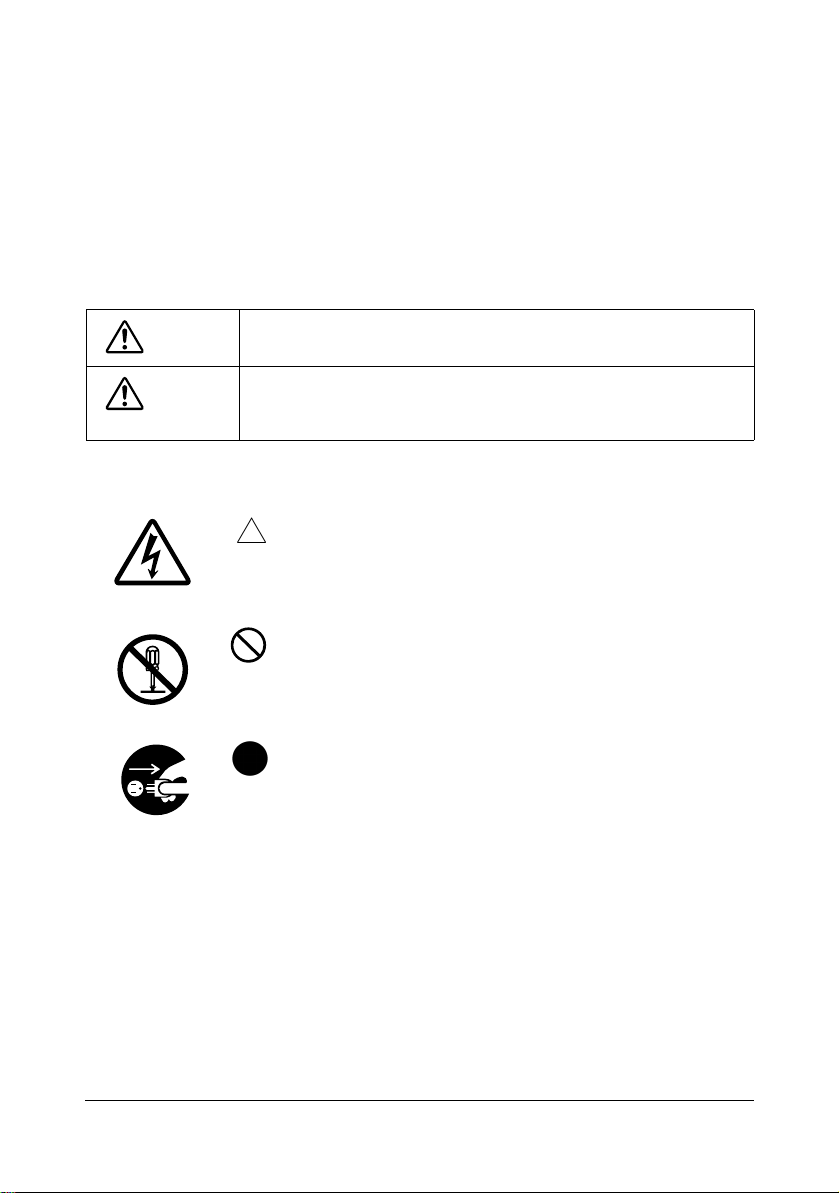
安全にお使いいただくために
製品を安全にお使いいただくために、必ず以下の「取扱上の注意」をよくお読みに
なってください。また、この説明書の内容を十分理解してから、プリンターの電源
を入れるようにしてください。
■ このユーザーズガイドはいつでも見られる場所に大切に保管ください。
絵記号の意味
このユーザーズガイドおよび製品への表示では、製品をただしくお使いいただき、
あなたや他の人々への危害や財産の損害を未然に防止するために、いろいろな絵表
示をしています。その表示と意味は次のようになっています。
警告
注意
絵表示の例
この表示を無視して、誤った取扱いをすると、人が死亡また
は重傷を負う可能性が想定される内容を示しています。
この表示を無視して、誤った取扱いをすると、人が傷害を負
う可能性が想定される内容及び物的損害のみの発生が想定さ
れる内容を示しています。
記号は注意を促す内容があることを告げるものです。
図の中に具体的な注意内容(左図の場合は高温注意)が描かれ
ています。
記号は禁止の行為であることを告げるものです。
図の中や近傍に具体的な禁止内容(左図の場合は分解禁止)が
描かれています。
記号は行為を強制したり指示する内容を告げるものです。
この記号は必ず行っていただきたい行為を告げるものです。記
号の中や近くに具体的内容が書かれています。
Page 12
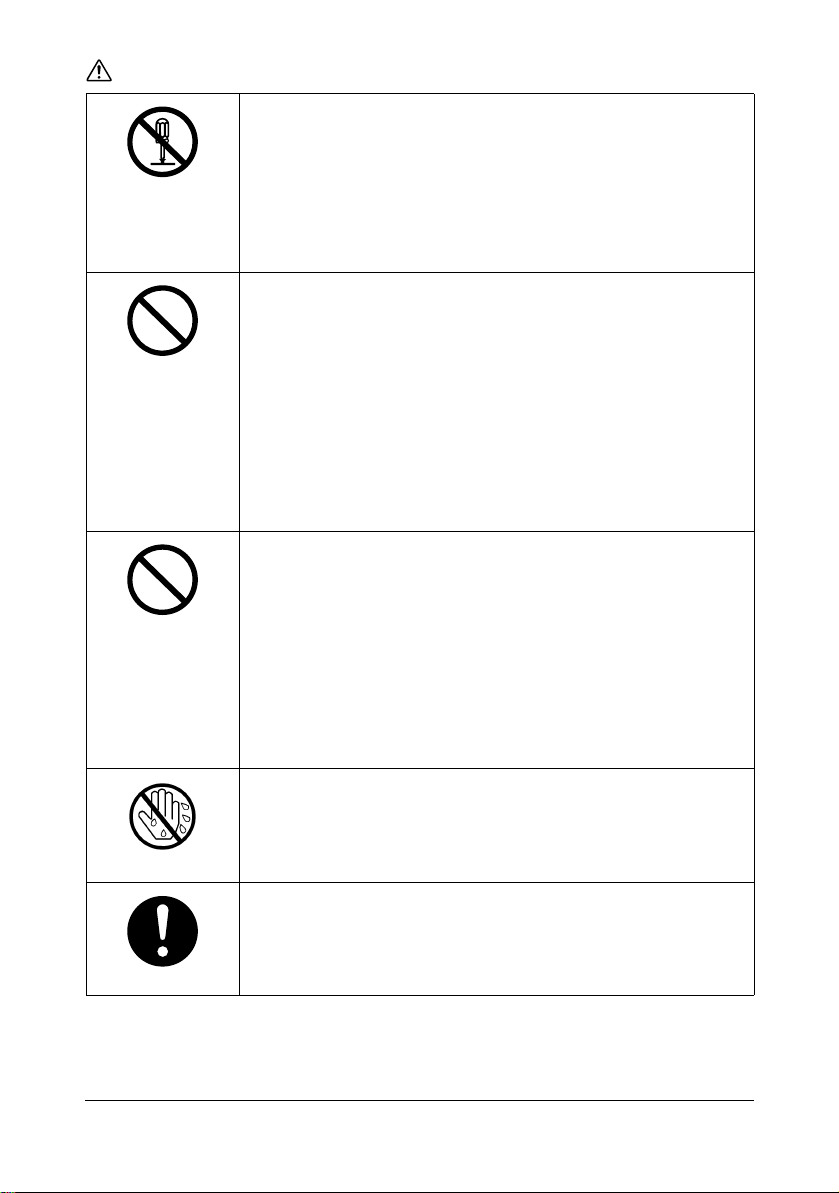
警告
z 本製品を改造しないでください。火災・感電のおそれが
あります。また、レーザーを使用している機器にはレー
ザー光源があり、失明のおそれがあります。
z 本製品の固定されているカバーやパネルなどは外さない
でください。製品によっては、内部で高電圧の部分や
レーザー光源を使用しているものがあり、感電や失明の
おそれがあります。
z 同梱されている電源コード以外は使用しないでくださ
い。不適切な電源コードを使用すると火災・感電のおそ
れがあります。
z この製品の電源コードを他の製品に転用しないでくださ
い。火災・感電のおそれがあります。
z 電源コードを傷つけたり、加工したり、重いものを載せ
たり、加熱したり、無理にねじったり、曲げたり、引っ
ぱったりして破損させないでください。傷んだ電源コー
ド(芯線の露出、断線等)を使用すると火災のおそれが
あります。
z 表示された電源電圧以外の電圧で使用しないでくださ
い。火災、感電のおそれがあります。
z タコ足配線をしないでください。コンセントに表示され
た電流値を超えて使用すると、火災、感電のおそれがあ
ります。
z 原則的に延長コードは使用しないで下さい。火災、感電
のおそれがあります。やむを得ず延長コードを使用する
場合は、お買い上げの販売店、または弊社カスタマ・サ
ポートにご相談ください。
濡れた手で電源プラグを抜き差ししないでください。感電の
おそれがあります。
電源プラグはコンセントに確実に差し込んでください。火災、
感電のおそれがあります。
Page 13
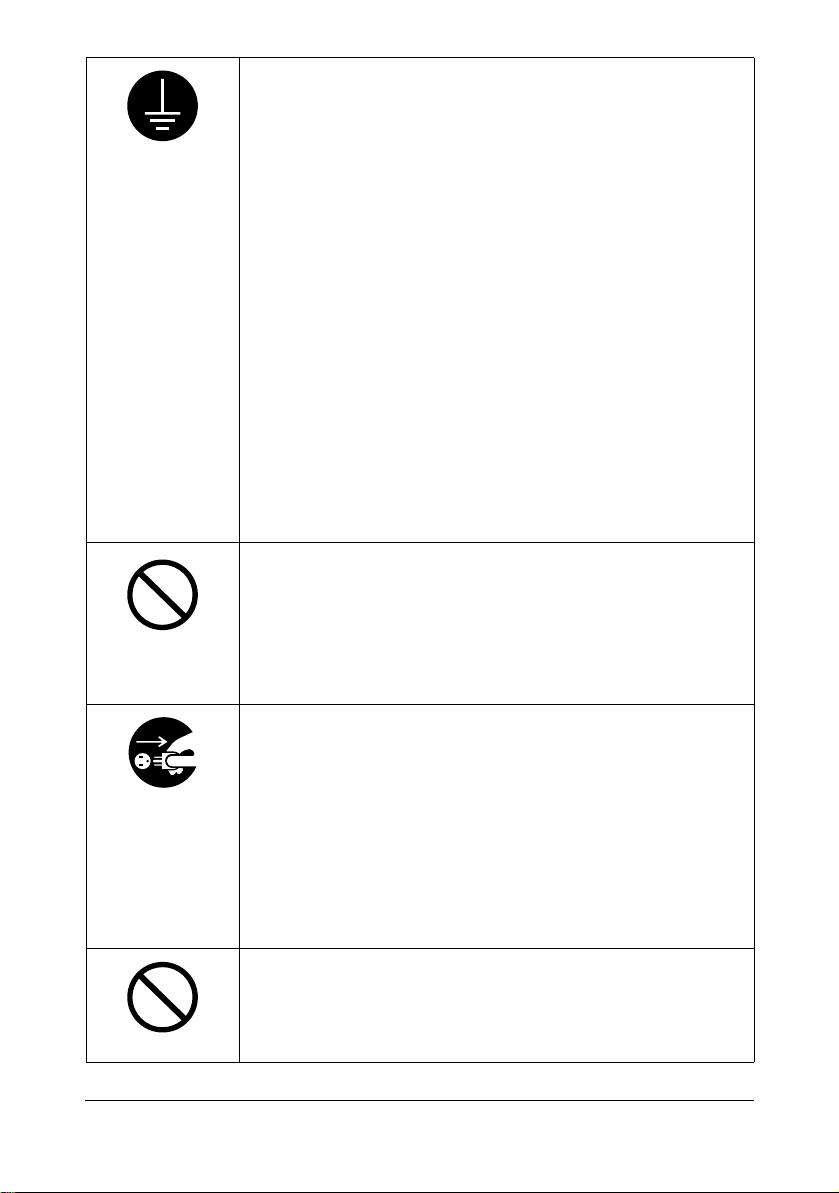
必ずアース接続してください。アース接続しないで、万一漏
電した場合は火災、感電のおそれがあります。
z アース(接地)接続は、必ず電源プラグを電源につなぐ
前に行ってください。
z アース(接地)接続を外す場合は、必ず電源プラグを電
源から切り離してから行ってください。
アース線を接続する場合は、以下のいずれかの場所に取り付
けるようにしてください。
z コンセントのアース端子
z 接地工事を施してある接地端子(第 D 種)
次のような所には絶対にアース線を取り付けないでください。
z ガス管(ガス爆発の原因になります)
z 電話専用アース(落雷時に大きな電流が流れ、火災・感
電のおそれがあります)
z 水道管(途中が樹脂になっていて、アースの役目を果た
さない場合があります)
本製品の上に水などの入った花瓶等の容器や、クリップ等の
小さな金属物などを置かないでください。こぼれて製品内に
入った場合、火災、感電のおそれがあります。万一、金属片、
水、液体等の異物が本製品の内部に入った場合には、ただち
に電源スイッチを切り、その後必ず電源プラグをコンセント
から抜いて、お買い上げの販売店、または弊社カスタマ・サ
ポートにご連絡ください。
z 本製品が異常に熱くなったり、煙、異臭、異音が発生す
るなどの異常が発生した場合には、ただちに電源スイッ
チを切り、その後必ず電源プラグをコンセントから抜い
て、お買い上げの販売店、または弊社カスタマ・サポー
トにご連絡ください。
z 本製品を落としたり、カバーを破損した場合は、ただち
に電源スイッチを切り、その後必ず電源プラグをコンセ
ントから抜いて、お買い上げの販売店、または弊社カス
タマ・サポートにご連絡ください。そのまま使用します
と、火災・感電のおそれがあります。
トナーまたはトナーの入った容器を火中に投じないでくださ
い。トナーが飛び散り、やけどのおそれがあります。
Page 14
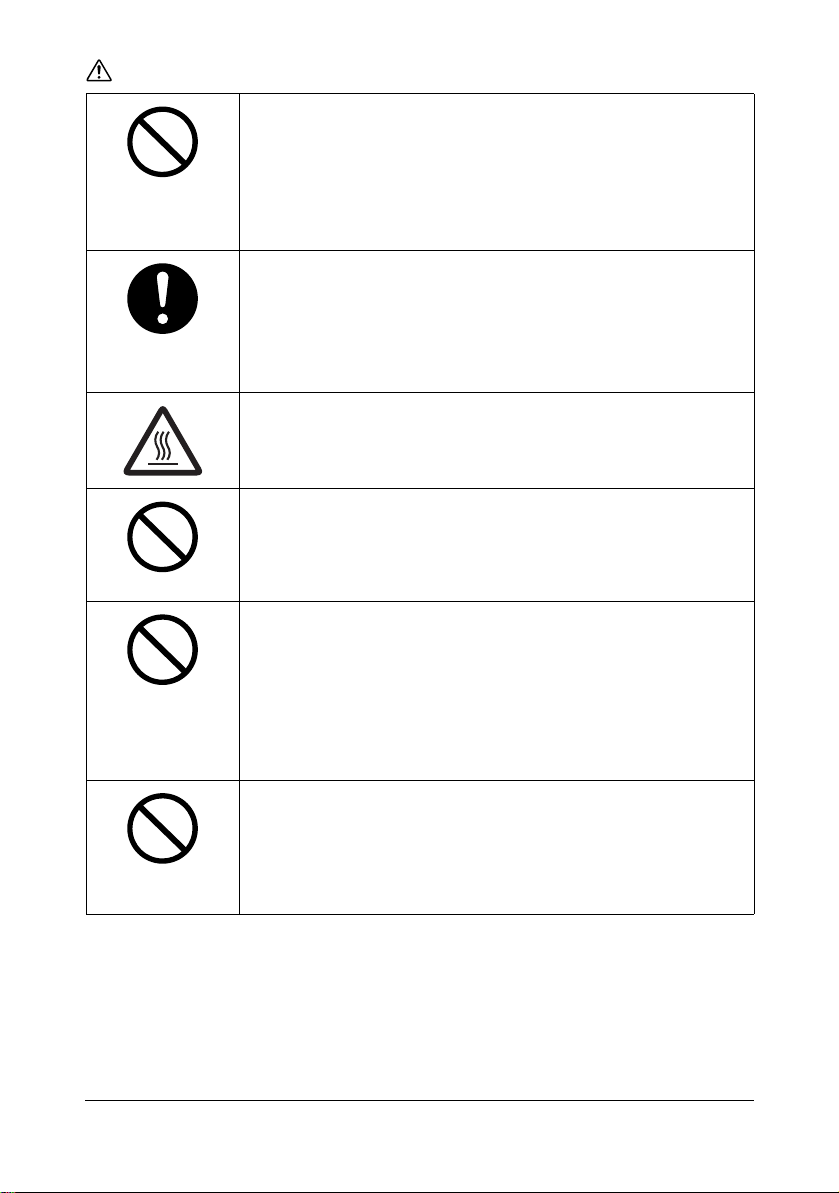
注意
z 本製品をほこりの多い場所や調理台・風呂場・加湿器の
側など油煙や湯気の当たる場所には置かないで下さい。
火災・感電の原因となることがあります。
z 本製品を不安定な台の上や傾いたところ、振動・衝撃の
多いところに置かないでください。落ちたり、倒れたり
して、けがの原因となることがあります。
z 本製品を設置したら固定脚を使用して固定してくださ
い。動いたり、倒れたりしてけがの原因となることがあ
ります。インストレーションガイドで固定脚を使用する
よう指示がある製品については、固定脚で本体を固定し
てください。動いたり、倒れたりして怪我の原因になる
ことがあります。
本製品の内部にはやけどの原因となる高温部分があります。
紙づまりの処置など内部を点検するときは、「高温注意」を促
す表示がある部分(定着器周辺など)に、触れないでくださ
い。
z 本製品の通風口をふさがないでください。内部に熱がこ
もり、火災・故障の原因となることがあります。
z 本製品の周囲で引火性のスプレイや液体、ガス等を使用
しないでください。火災の原因となります。
z トナーユニットや感光体ユニットは、フロッピーディス
クや時計等磁気に弱いものの近くには保管しないでくだ
さい。これら製品の機能に障害を与える可能性がありま
す。
z トナーカートリッジや感光体等を子供の手の届くところ
に放置しないで下さい。なめたり食べたりすると健康に
障害を来す原因になることがあります。
z プラグを抜くときは電源コードを引っぱらないでくださ
い。コードが傷つき、火災・感電の原因となることがあ
ります。
z 電源プラグのまわりに物を置かないでください。非常時
に電源プラグを抜けなくなります。
Page 15
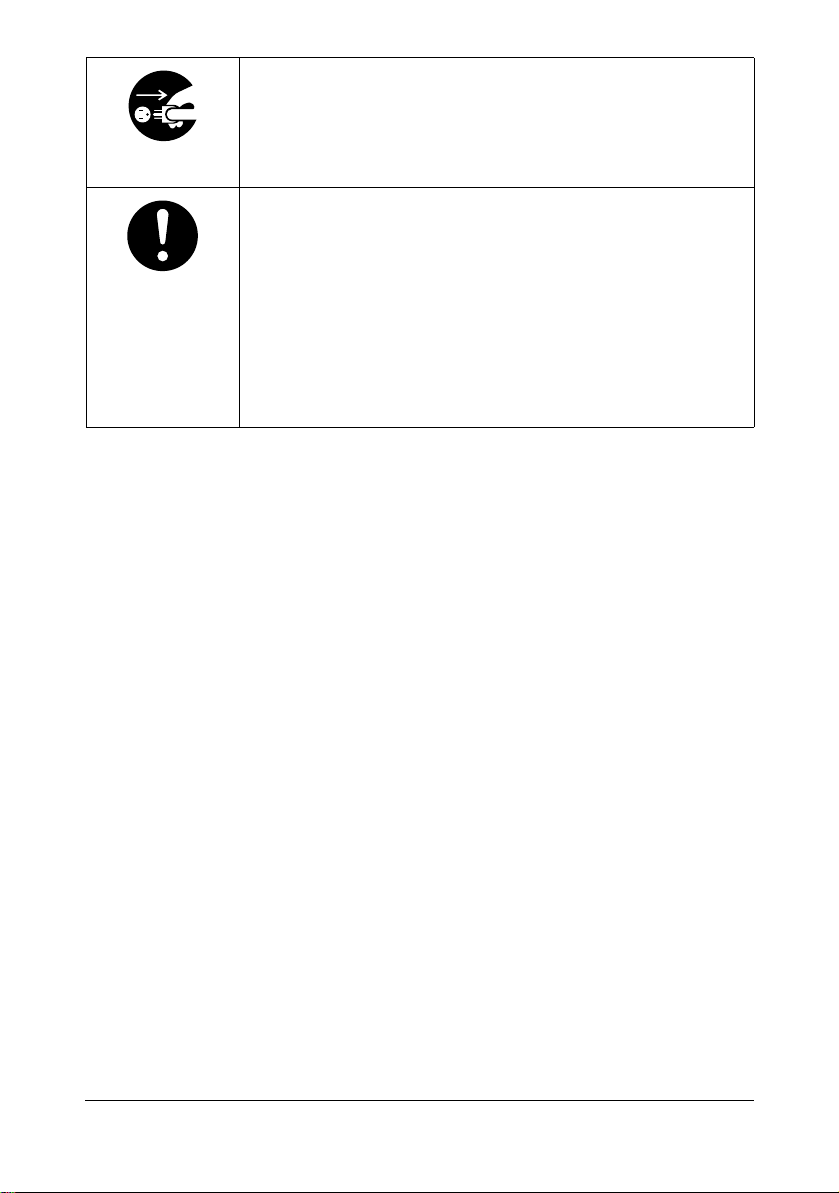
本製品を移動させる場合は、必ず電源プラグをコンセントか
ら抜いて行ってください。コードが傷つき、火災・感電の原
因となることがあります。
連休等で本製品を長期間使用にならないときは、安全のため
必ず電源プラグをコンセントから抜いてください。
z 本製品を移動する際は必ず使用書等で指定された場所を
持って移動してください。製品が落下してけがの原因と
なります。
z 換気の悪い部屋で、長時間にわたる使用や大量にコピー
/プリントをする場合には、 排気臭が気になることがあ
りますので、十分に換気を行ってください。
z 電源プラグは年 1 回以上コンセントから抜いて、プラグ
の刃と刃の周辺部分を清掃してください。ほこりがたま
ると、火災の原因となることがあります。
換気について
換気の悪い部屋で長時間使用したり、大量の印刷を行うと、オゾンなどの臭気が気
になり、快適なオフィス・家庭環境が保てない原因となります。また、印刷動作中
には、化学物質の放散がありますので、換気や通風を十分行うように心掛けてくだ
さい。
物質エミッションについて
粉塵、オゾン、スチレン、ベンゼンおよび TVOC の放散については、エコマーク
No.117「プリンタ Version2」の物質エミッションの放散速度に関する認定基準を
満たしています。(トナーは本製品用に推奨しております純正品を使用し、複写を
行った場合について、試験方法:RAL-UZ122:2006 の付録 2 に基づき試験を実施し
ました。)
印刷されたものの保存について
z 長期間保存される場合は、光による退色を防ぐため光の当たらないところに
保管してください。
z 印刷されたものを貼る場合、溶剤入りの接着剤(スプレーのりなど)を使用
すると、トナーが溶けることがあります。
z 通常の白黒印刷に比べてトナーの層が厚いため、強く折り曲げると折り曲げ
たところでトナーが剥がれることがあります。
Page 16
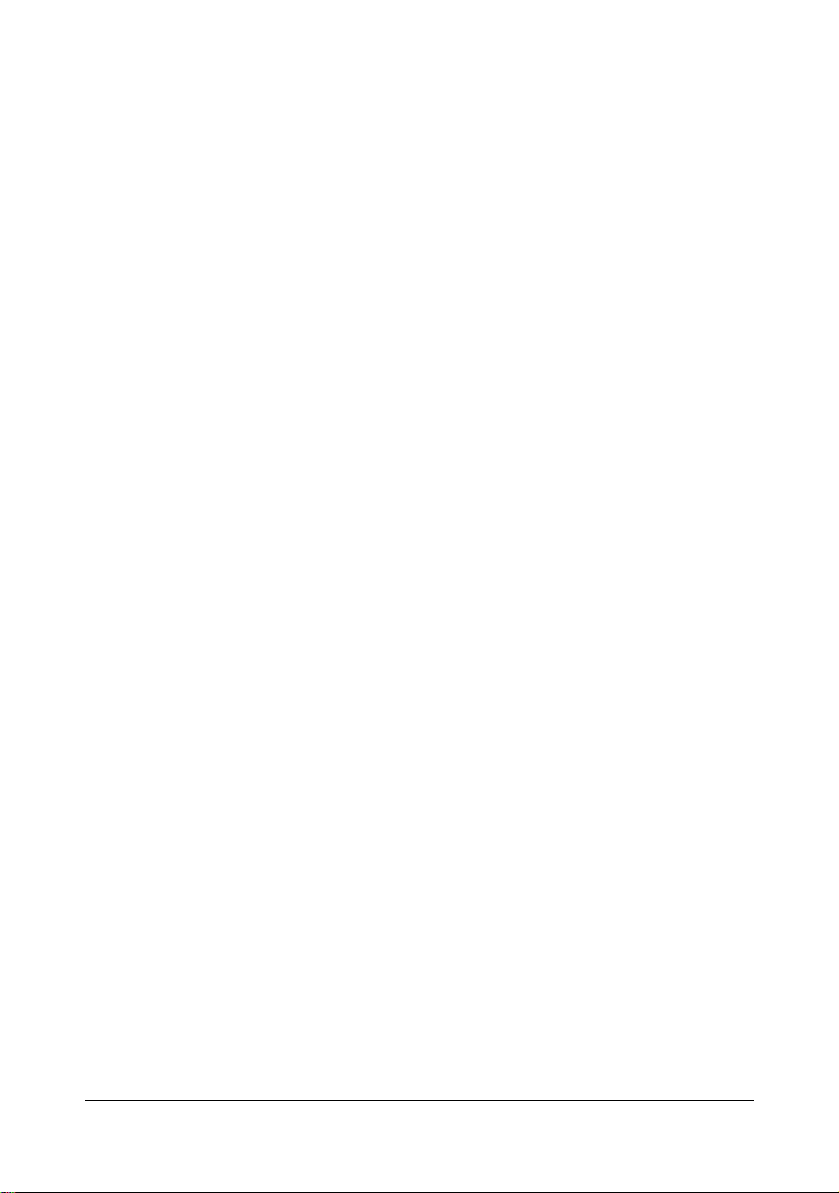
複製禁止事項
" 法律で禁止されている紙幣などの複製を防止するため本機には、偽
造防止機能を搭載しています。
本機は偽造防止機能を搭載しているため、画像に若干のノイズが
入ったり、画像データの保存が禁止されたりすることがあります。
ご了承ください。
Page 17
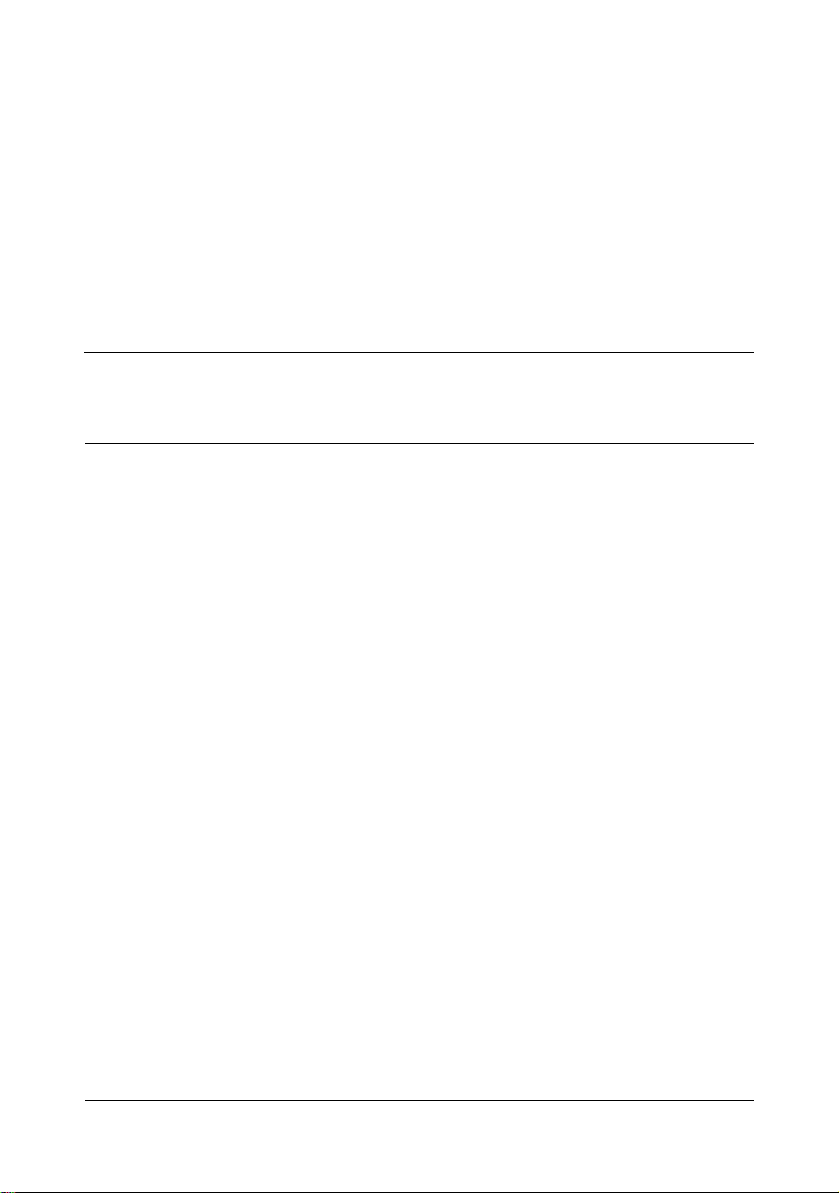
もくじ
1 はじめに ........................................................................................................... 23
お使いになる前に ............................................................................................. 24
設置スペース .............................................................................................. 24
各部の名称 .................................................................................................. 26
前面 ....................................................................................................... 26
背面 ....................................................................................................... 27
前面(オプション装着時) ..................................................................... 27
印刷 ............................................................................................................. 27
2 ソフトウェアについて ...................................................................................... 29
Printer Driver CD-ROM について .................................................................... 30
PostScript ドライバー ................................................................................. 30
PCL ドライバー .......................................................................................... 30
XPS ドライバー .......................................................................................... 30
PPD ファイル ............................................................................................. 31
Utilities and Documentation CD-ROM .......................................................... 32
ユーティリティ ........................................................................................... 32
マニュアル .................................................................................................. 33
必要なシステム ................................................................................................. 34
もくじ
17
Page 18

プリンタードライバーの初期設定/オプションの設定(Windows) .............. 35
Windows 7/Vista/XP/2000/Server 2008 R2/Server 2008/
Server 2003 .......................................................................................... 35
プリンタードライバーのアンインストール(Windows) ................................ 41
Windows 7/Vista/XP/2000/Server 2008 R2/Server 2008/
Server 2003 .......................................................................................... 41
プリンタードライバー設定画面を表示する(Windows) ................................ 43
Windows 7/Server 2008 R2 .................................................................. 43
Windows Vista/Server 2008 .................................................................. 43
Windows XP Home Edition ................................................................... 43
Windows XP Professional/Server 2003 ................................................ 43
Windows 2000 ...................................................................................... 43
PostScript ドライバーの設定 .......................................................................... 44
各タブで共通のボタン ................................................................................ 44
「詳細設定」タブ ......................................................................................... 47
「My タブ」 .................................................................................................... 48
「基本設定」タブ ......................................................................................... 50
「レイアウト」タブ ...................................................................................... 54
「表紙 / 挿入紙」タブ ................................................................................... 57
「スタンプ / フォーム」タブ ........................................................................ 58
「画像品質」タブ ......................................................................................... 61
「その他」タブ ............................................................................................. 65
PCL ドライバーの設定 ..................................................................................... 66
各タブで共通のボタン ................................................................................ 66
「My タブ」 .................................................................................................... 69
「基本設定」タブ ......................................................................................... 71
「レイアウト」タブ ...................................................................................... 75
「表紙 / 挿入紙」タブ ................................................................................... 78
「スタンプ / フォーム」タブ ........................................................................ 79
「画像品質」タブ ......................................................................................... 82
「その他」タブ ............................................................................................. 85
XPS ドライバーの設定 ..................................................................................... 87
各タブで共通のボタン ................................................................................ 87
「My タブ」 .................................................................................................... 90
「基本設定」タブ ......................................................................................... 92
「レイアウト」タブ ...................................................................................... 96
「表紙 / 挿入紙」タブ ................................................................................... 99
「スタンプ /
「画像品質」タブ ....................................................................................... 103
「その他」タブ ........................................................................................... 106
ポイント アンド プリントでインストールされたプリンタードライバーの
機能制限 ......................................................................................................... 108
フォーム」タブ ...................................................................... 100
3 ステータスモニター(Windows)の使いかた .............................................. 109
ステータスモニターの使いかた ..................................................................... 110
環境 ........................................................................................................... 110
18
もくじ
Page 19
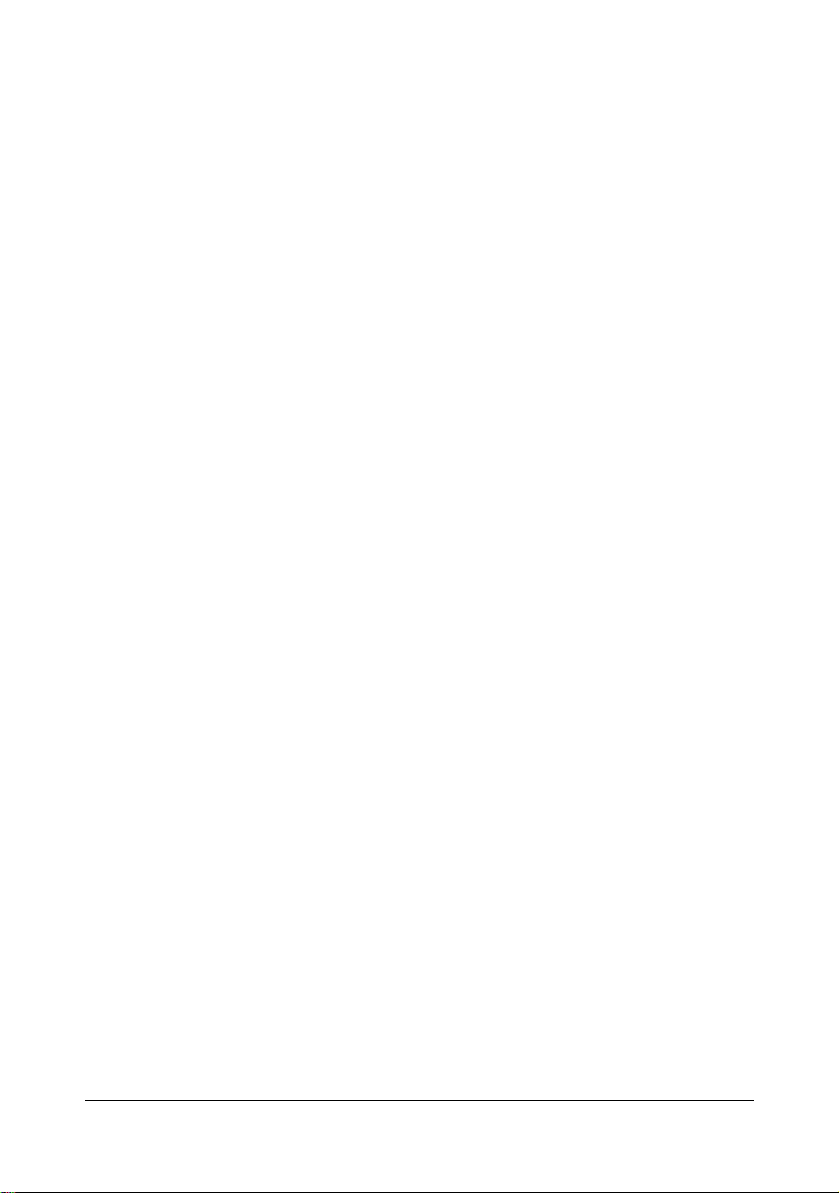
ステータスモニターを開く ....................................................................... 110
ステータスモニターの使いかた ................................................................ 111
ステータスモニターの警告の確認 ............................................................ 112
ステータスモニターの警告の解除 ............................................................ 113
ステータスモニターを閉じる ................................................................... 113
ステータスモニターのアンインストール(Windows) .................................. 114
setup.exe からのアンインストール .......................................................... 114
コントロールパネルからのアンインストール .......................................... 114
Windows 7/Vista/Server 2008 R2/Server 2008 ................................... 114
Windows XP/Server 2003 ................................................................... 114
Windows 2000 .................................................................................... 114
4 操作パネルとメニュー .................................................................................... 117
操作パネルについて ....................................................................................... 118
操作パネルのランプ/キー ....................................................................... 118
メッセージウィンドウの表示について ..................................................... 120
ヘルプ画面について .................................................................................. 121
操作パネルのメニュー一覧 ............................................................................. 122
メインメニュー ......................................................................................... 122
保存 / 印刷メニュー ................................................................................... 124
保存ジョブの印刷 / 削除手順 .................................................................... 124
パスワードの入力手順 .............................................................................. 126
印刷メニュー ............................................................................................. 126
用紙メニュー ............................................................................................. 128
品質メニュー ............................................................................................. 135
メモリーダイレクト .................................................................................. 153
インターフェースメニュー ....................................................................... 157
システムメニュー ..................................................................................... 165
メンテナンスメニュー .............................................................................. 175
保守メニュー ............................................................................................. 185
5 メモリーダイレクト ....................................................................................... 187
メモリーダイレクト印刷をする ..................................................................... 188
USB メモリーについて ............................................................................. 188
USB メモリーを接続して印刷する ........................................................... 188
6 用紙の取り扱い ............................................................................................... 191
使用できる出力用紙サイズ ............................................................................. 192
用紙種類 ......................................................................................................... 194
普通紙(再生紙) ....................................................................................... 194
厚紙 ........................................................................................................... 196
........................................................................................................... 196
封筒
ラベル紙 .................................................................................................... 197
レターへッド ............................................................................................. 198
はがき ....................................................................................................... 199
光沢紙 ....................................................................................................... 200
もくじ
19
Page 20
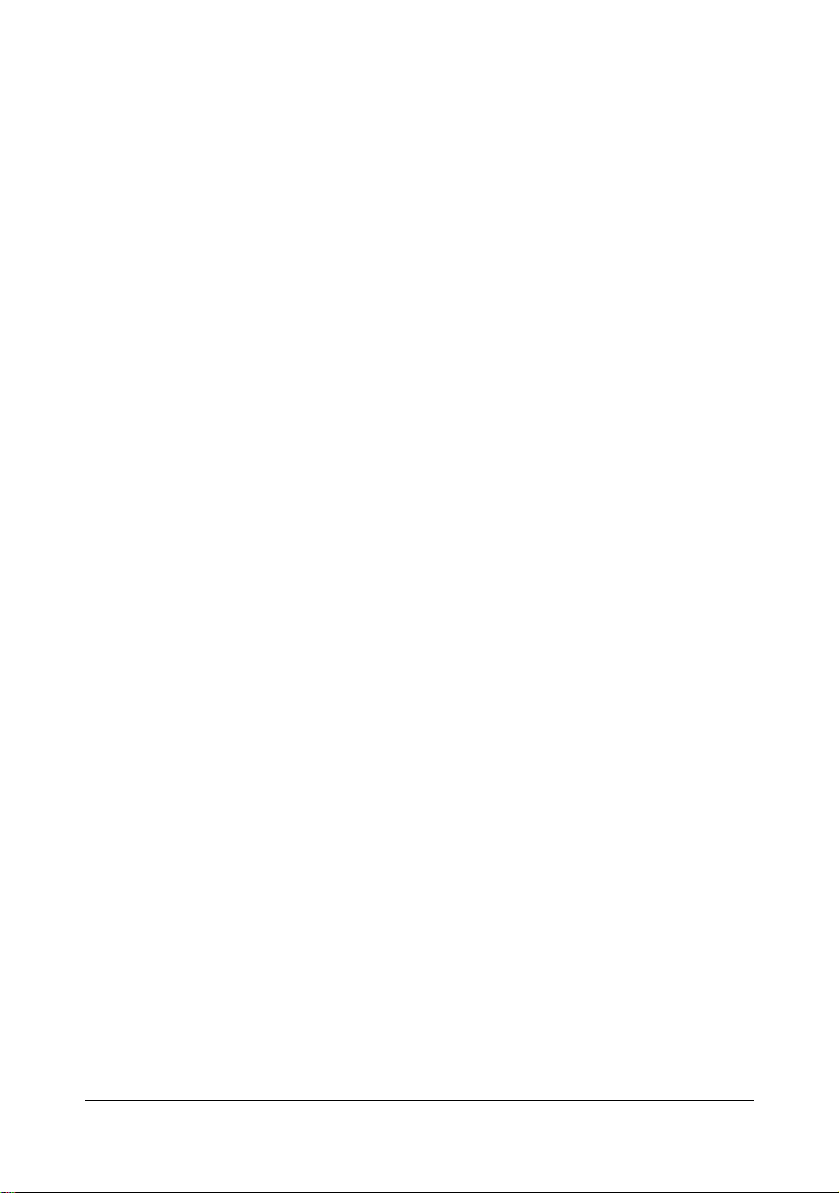
両面不可紙 ................................................................................................ 201
特殊紙 ....................................................................................................... 202
印刷可能領域 .................................................................................................. 203
封筒の場合 .......................................................................................... 203
ページ余白 .......................................................................................... 203
用紙のセット .................................................................................................. 204
トレイ 1(手差しトレイ) ......................................................................... 204
普通紙/両面不可紙/特殊紙の場合 .................................................. 204
その他の用紙種類の補給 .................................................................... 207
封筒の場合 .......................................................................................... 207
ラベル紙/はがき/厚紙/光沢紙の場合 ........................................... 210
トレイ 2 .................................................................................................... 212
普通紙/両面不可紙/特殊紙の場合 .................................................. 212
その他の用紙種類の補給 .................................................................... 214
ラベル紙/はがき/厚紙/光沢紙の場合 ........................................... 214
トレイ 3(オプションの給紙ユニット) .................................................... 217
普通紙/両面不可紙/特殊紙の場合 .................................................. 217
両面印刷 ......................................................................................................... 220
排紙トレイ ...................................................................................................... 221
用紙の保管方法 ............................................................................................... 223
7 消耗品の交換 .................................................................................................. 225
消耗品の交換のしかた .................................................................................... 226
リサイクルトナーカートリッジについて ................................................. 226
使用済みカートリッジ回収のご案内 ......................................................... 226
トナーカートリッジについて ................................................................... 226
トナーカートリッジの交換手順 ................................................................ 229
イメージングユニットの交換手順 ............................................................ 234
廃トナーボトルの交換手順 ....................................................................... 243
8 メンテナンス .................................................................................................. 247
プリンターのメンテナンス ............................................................................. 248
プリンターの清掃 ........................................................................................... 250
プリンター外側の清掃 .............................................................................. 250
給紙ローラー ............................................................................................. 251
トレイ 1(手差しトレイ)の給紙ローラーの清掃 ............................. 251
トレイ 2/3 の給紙ローラーの清掃 ...................................................... 253
トレイ 3 の搬送ローラーの清掃 ......................................................... 254
レーザーレンズの清掃 .............................................................................. 255
9 トラブルシューティング ................................................................................ 261
はじめに ......................................................................................................... 262
設定リストページを印刷する ......................................................................... 262
紙づまりを防ぐには ....................................................................................... 264
用紙送りの流れ ............................................................................................... 265
プリンター内部断面図 .............................................................................. 265
20
もくじ
Page 21
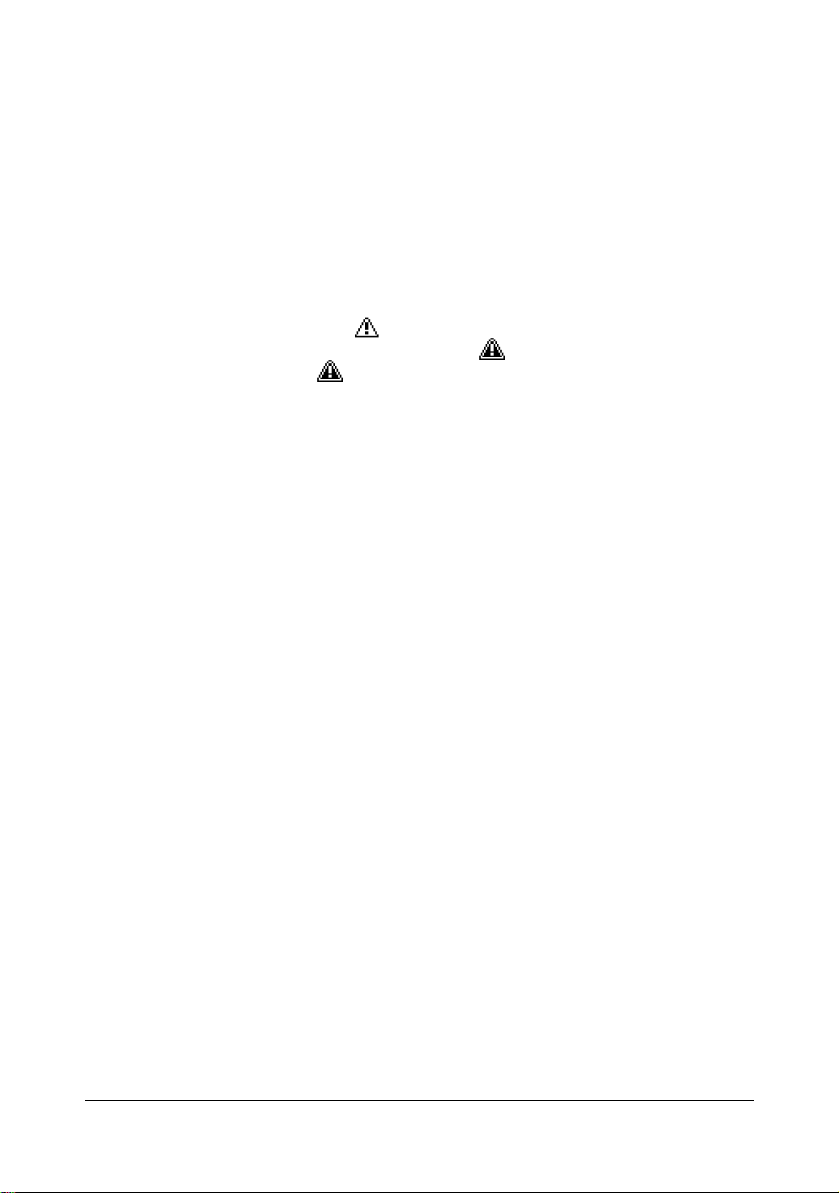
紙づまりの処理 ............................................................................................... 266
紙づまり表示と処理について ................................................................... 267
トレイ 2 での紙づまり処理 ....................................................................... 268
トレイ 3 での紙づまり処理 ....................................................................... 271
両面プリントユニットでの紙づまり処理 ................................................. 273
定着ユニットでの紙づまり処理 ................................................................ 274
トレイ 1(手差しトレイ)/転写ローラーでの紙づまり処理 .................. 279
紙づまりの問題 ............................................................................................... 282
その他の問題 .................................................................................................. 284
印刷品質の問題 ............................................................................................... 291
ステータス、エラー、サービスのメッセージ ................................................ 297
通常のステータスメッセージ ................................................................... 297
エラーメッセージ(警告: ) ................................................................. 298
エラーメッセージ(オペレーターコール: ) ........................................ 302
サービスメッセージ: .......................................................................... 306
10 オプションの取り付け .................................................................................... 307
はじめに ......................................................................................................... 308
静電気防止の対策 ........................................................................................... 309
メモリー(SO-DIMM)の取り付け ................................................................ 310
メモリーの取り付けかた ........................................................................... 310
ハードディスクキットの取り付け .................................................................. 313
ハードディスクキットの取り付けかた ..................................................... 313
コンパクトフラッシュの取り付け .................................................................. 318
CF アダプターおよびコンパクトフラッシュカードの取り付けかた ........ 318
給紙ユニット(トレイ 3)の取り付け ........................................................... 324
給紙ユニットの構成 .................................................................................. 324
給紙ユニットの取り付けかた ................................................................... 325
A 付録 ................................................................................................................. 329
技術仕様 ......................................................................................................... 330
プリンター本体 ......................................................................................... 330
消耗品の寿命の目安 .................................................................................. 333
定期交換部品の寿命の目安 ....................................................................... 334
国際エネルギースタープログラム対応について ............................................ 335
国際エネルギースタープログラム対象製品とは? ............................. 335
エコマークについて ....................................................................................... 335
もくじ
21
Page 22
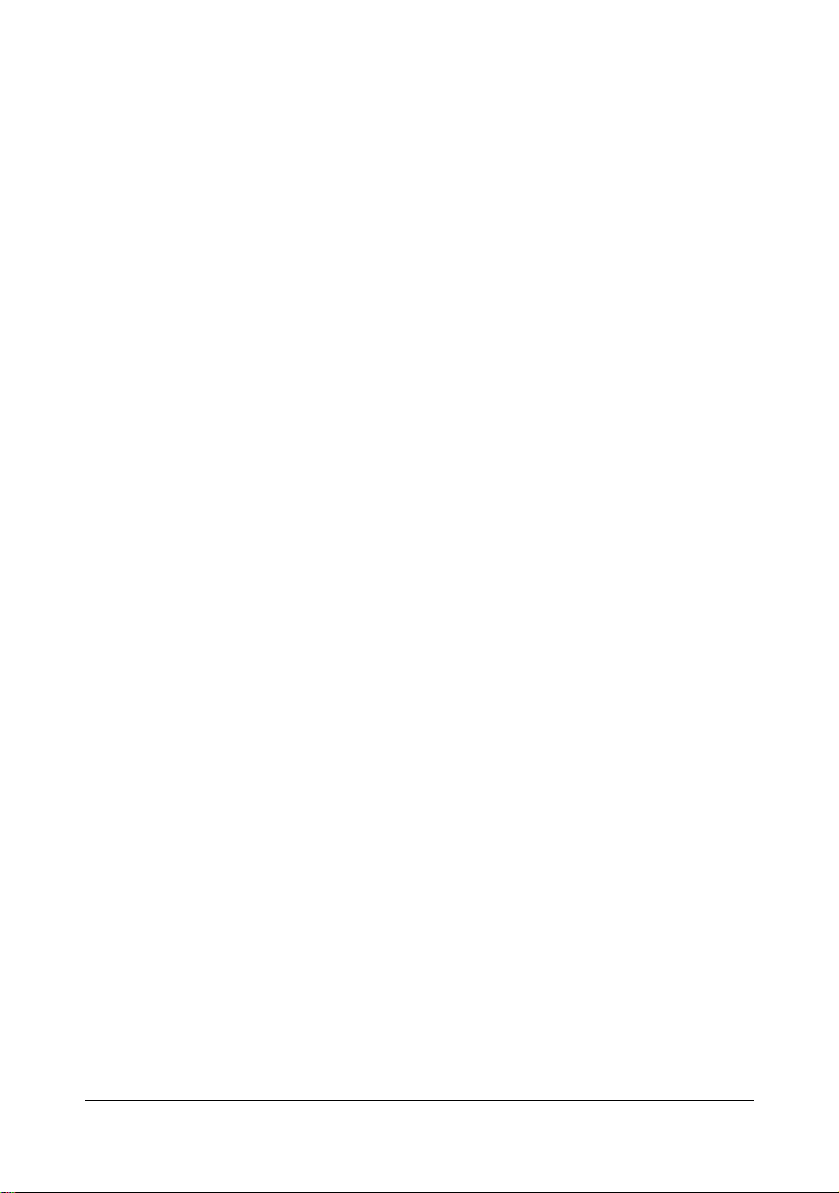
22
もくじ
Page 23
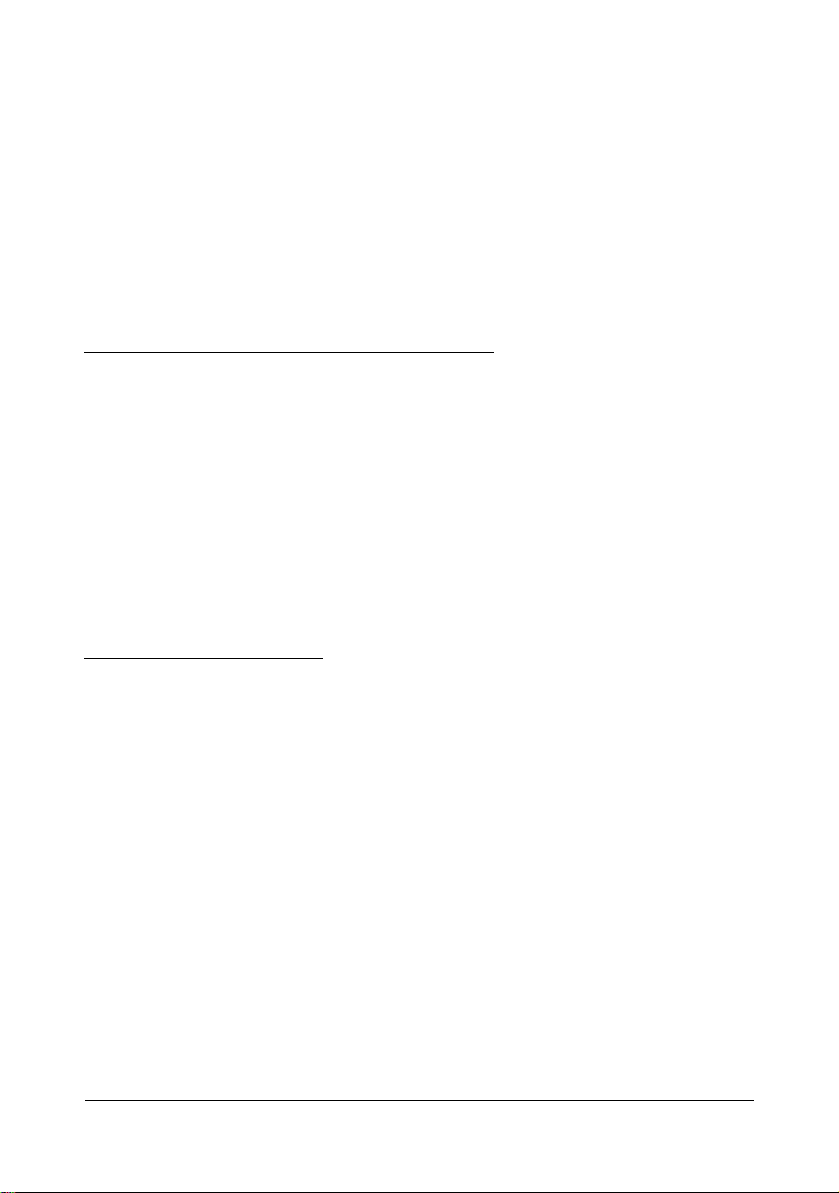
はじめに
1
23
Page 24
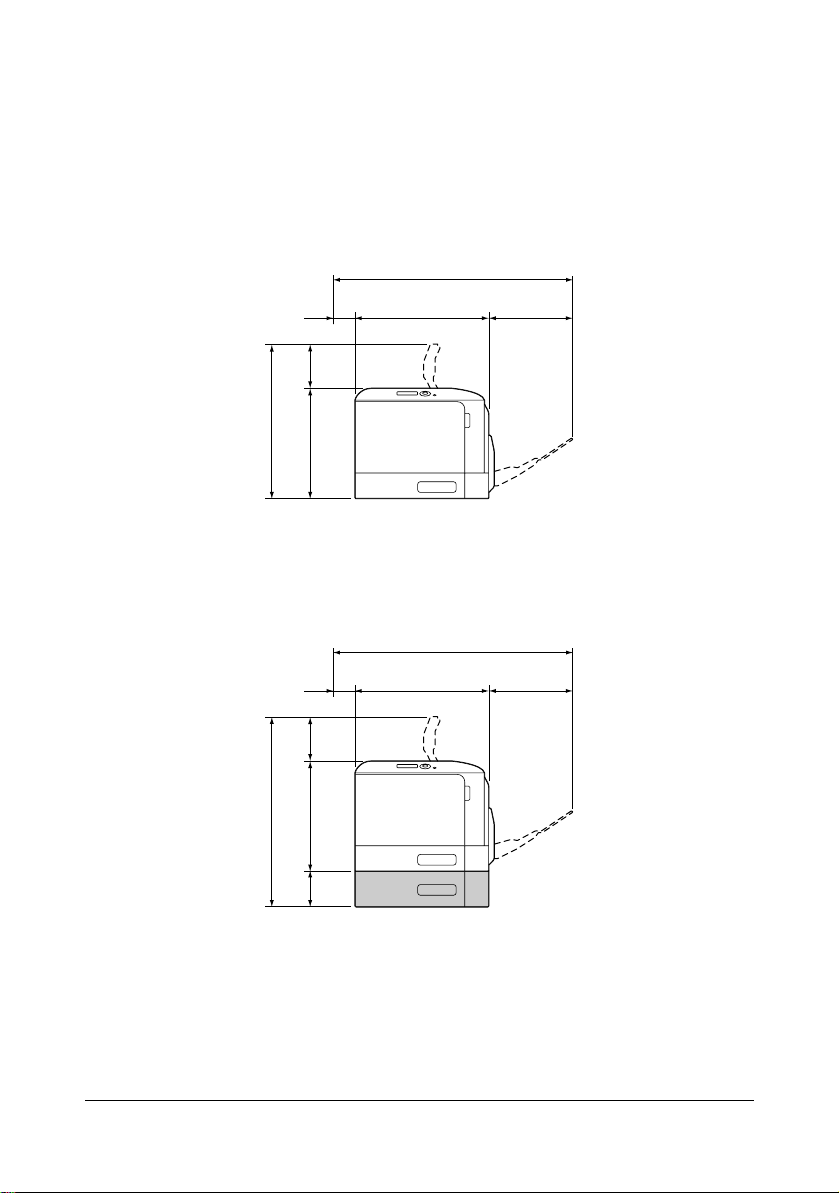
お使いになる前に
設置スペース
プリンター操作、消耗品の交換、点検などの作業を容易にするため、下図の
設置スペースを確保してください。
正面図
873
419200
137
482
345
正面図(オプション装着時)
873
200 254
137116
598
345
419
254
24
単位:mm
お使いになる前に
Page 25
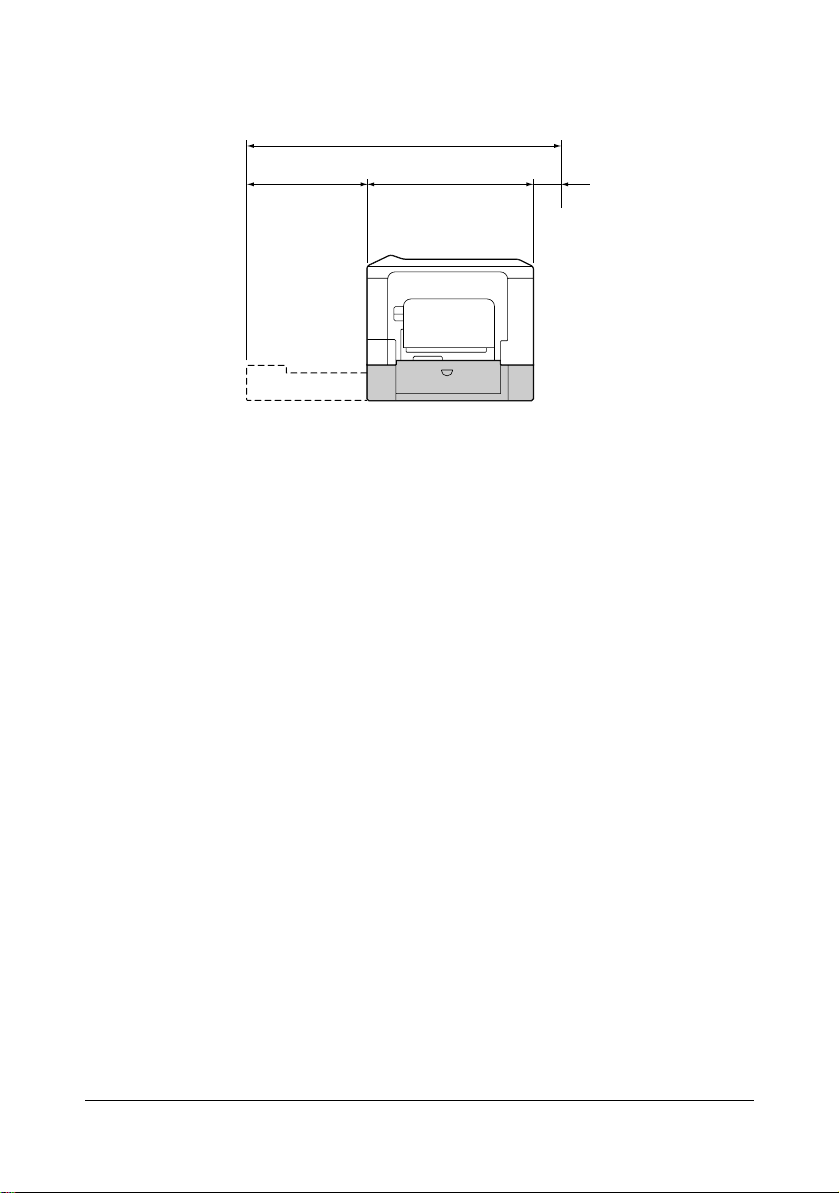
右側面図(オプション装着時)
1097
520
" イラストの網掛け部はオプションです。
200377
単位:mm
お使いになる前に
25
Page 26

各部の名称
以下の図は、本書で使用しているプリンター各部の名称を示しています。
前面
1 操作パネル
2 排紙トレイ
3 排紙ストッパー
4 トレイ 1(手差しトレイ)
5 トレイ 2
6 上ドア
7 定着ユニット
8 右ドア
9 転写ローラー
10 転写ベルトユニット
11 イメージングユニット
12 前ドア
13 廃トナーボトル
14 トナーカートリッジ
3
2
1
5
14
13
12
11
4
6
7
8
9
10
26
9
8
10
13
14
11
お使いになる前に
Page 27
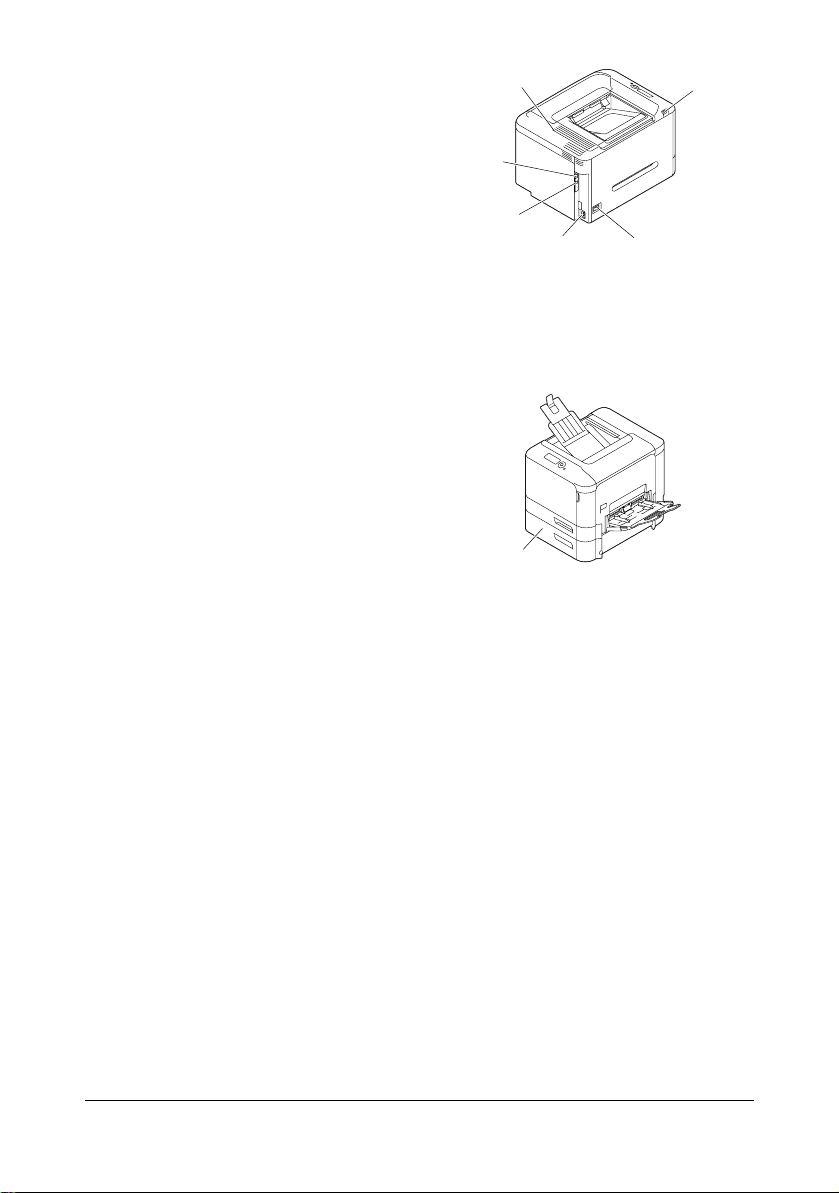
背面
1USBメモリーポート
2 電源スイッチ
3 電源インレット
4USBポート
5 10Base-T/100Base-TX/
1000Base-T イーサネット
(Ethernet)インターフェース
ポート
6 排気ダクト
6
5
4
3
2
前面(オプション装着時)
1 給紙ユニット(トレイ 3)
1
印刷
" 同梱されているトナーカートリッジをプリンターに未装着の状態で
印刷すると、プリンター本体に損傷を与える可能性がありますので、
使用時は必ず、同梱のトナーカートリッジを装着の上、ご使用くだ
さい。
1
お使いになる前に
27
Page 28
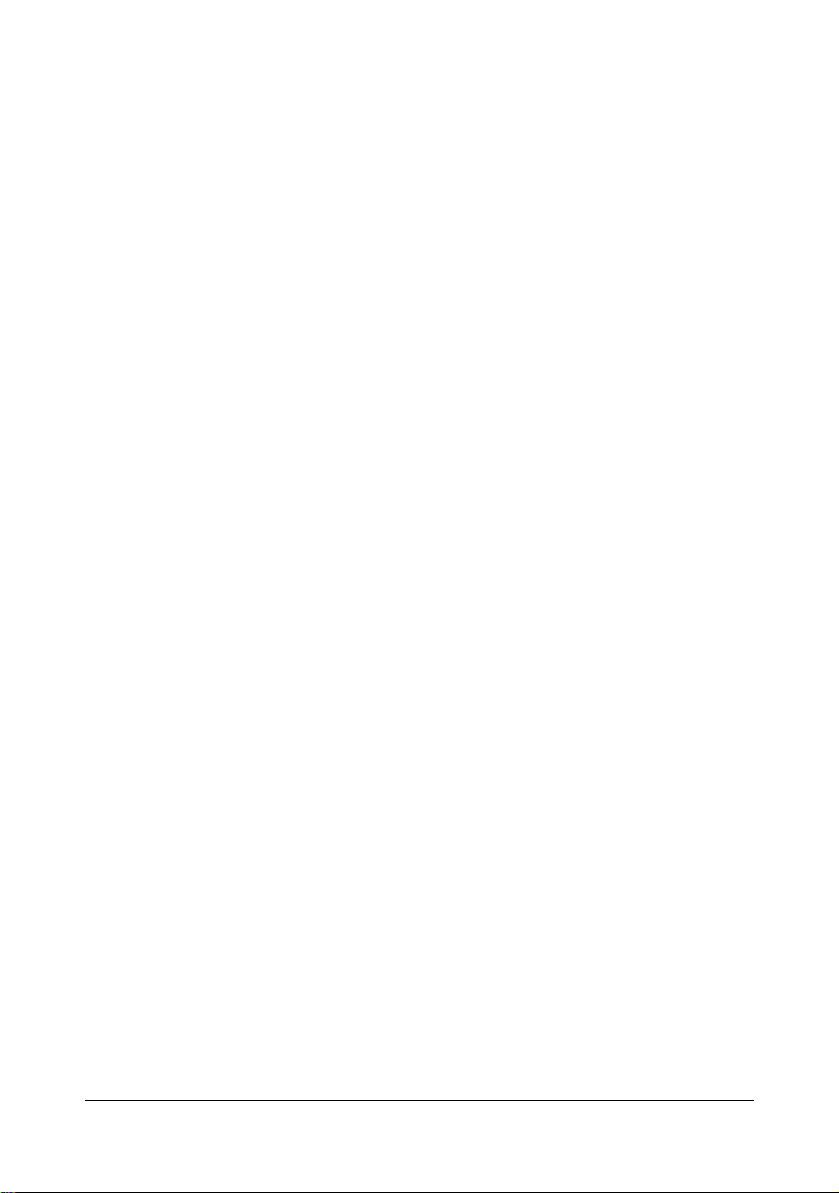
28
お使いになる前に
Page 29
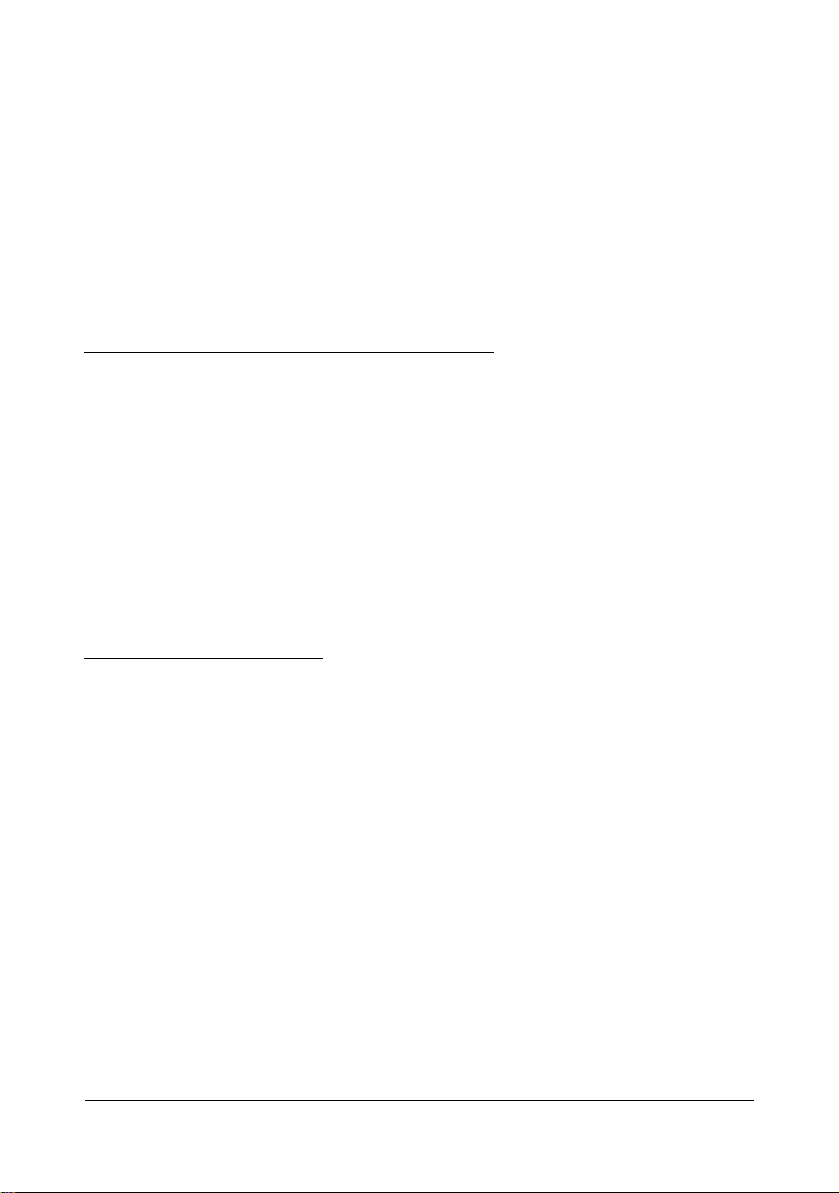
ソフトウェアに
ついて
2
29
Page 30
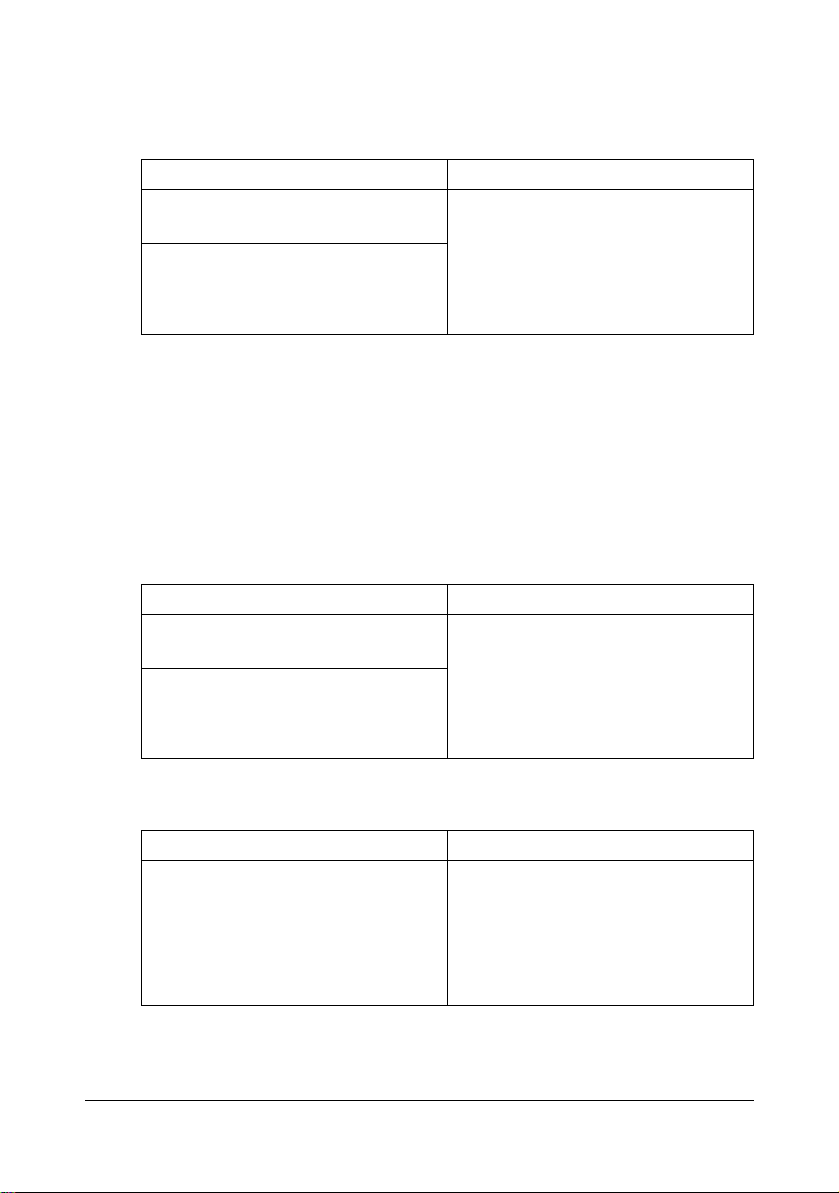
Printer Driver CD-ROM について
PostScript ドライバー
プリンタードライバー 機能
Windows 7/Vista/XP/2000/Server
2008/Server 2003(32bit)
Windows 7/Vista/XP/Server 2008
R2/Server 2008/Server 2003
(64bit)
給紙・排紙設定や複雑なレイアウト
など、プリンターの機能を設定でき
ます。
詳しくは、「プリンタードライバー
設定画面を表示する(Windows)」
(p.43)をごらんください。
" 印刷時に PPD ファイルを指定する必要があるアプリケーション
(PageMaker、Coral DRAW 等)用に、専用の PPD ファイルを用意
しています。
Windows 7/Vista/XP/2000/Server 2008 R2/Server 2008/Server 2003
で、印刷時に PPD ファイルを指定する場合は、Printer Driver
CD-ROM に収録されている、専用の PPD ファイルをご利用くださ
い。
PCL ドライバー
プリンタードライバー 機能
Windows 7/Vista/XP/2000/Server
2008/Server 2003(32bit)
Windows 7/Vista/XP/Server 2008
R2/Server 2008/Server 2003
(64bit)
給紙・排紙設定や複雑なレイアウト
など、プリンターの機能を設定でき
ます。
詳しくは、「プリンタードライバー
設定画面を表示する(Windows)」
(p.43)をごらんください。
XPS ドライバー
プリンタードライバー 機能
Windows 7/Vista/Server 2008
(32bit)
Windows 7/Vista/Server 2008 R2/
Server 2008(64bit)
給紙・排紙設定や複雑なレイアウト
など、プリンターの機能を設定でき
ます。
詳しくは、「プリンタードライバー
設定画面を表示する(Windows)」
(p.43)をごらんください。
" XPS ドライバーを使用するには、オプションのハードディスクキッ
トまたはコンパクトフラッシュカードが必要です。
30
Printer Driver CD-ROM について
Page 31

PPD ファイル
ファイル 機能
Mac OS X(10.2.8/10.3/10.4/10.5/
10.6)
Mac OS X のプリンタードライバー
を使用する場合に必要です。
Macintosh 用の PPD ファイルにつ
いては、「リファレンスガイド」
(Utilities and Documentation
CD-ROM 内の PDF マニュアル)を
ごらんください。
" Windows プリンタードライバーのインストールについては、「インス
トレーションガイド」をごらんください。
Printer Driver CD-ROM について
31
Page 32

Utilities and Documentation CD-ROM
ユーティリティ
ユーティリティ 機能
ダウンロード マネージャー
ユーティリティー
(Windows 7/Vista/XP/2000/
Server 2008 R2/Server 2008/
Server 2003、Mac OS X
(10.2.8/10.3/10.4/10.5/
10.6))
ステータスモニター
(Windows のみ)
PageScope Data
Administrator
PageScope Net Care Device
Manager
プリンターのハードディスクにフォントや
オーバーレイ用のデータをダウンロードで
きます。
本ユーティリティは、オプションのハード
ディスクキットまたはコンパクトフラッ
シュカードを装着している場合に使用でき
ます。
機能や使いかたについて詳しくは、ダウン
ロードマネージャーのオンラインヘルプを
ごらんください。
消耗品の状況やエラー情報など、現在のプ
リンターのステータスを確認できます。
詳しくは、「ステータスモニターの使いか
た」(p.110)をごらんください。
プリンターの操作パネルで登録された認証
データやアドレスを、ネットワーク上のコ
ンピューターから変更できます。
詳しくは、「PageScope Data Administrator
ユーザーズガイド」(Utilities and
Documentation CD-ROM 内の PDF マニュ
アル)をごらんください。
ステータス監視、ネットワーク設定、など
のプリンター管理機能にアクセスできま
す。
詳しくは、「PageScope Net Care Device
Manager ユーザーズガイド」(Utilities and
Documentation CD-ROM 内の PDF マニュ
アル)をごらんください。
Utilities and Documentation CD-ROM32
Page 33

ユーティリティ 機能
PageScope Enterprise Suite
Plug-in
PageScope Direct Print
この Plug-in は、PageScope Enterprise
Suite に本モデルをサポートするためのモ
ジュールです。
PDF ファイルや TIFF ファイルを直接プリ
ンターに送信して印刷する機能を持つアプ
リケーションです。
詳しくは、「PageScope Direct Print ユー
ザーズガイド」(Utilities and
Documentation CD-ROM 内の PDF マニュ
アル)をごらんください。
マニュアル
インストレーションガイド 本プリンターの設置やプリンタードラ
イバーのインストールなど、本プリン
ターを使用する際に最初に必要な事項
を説明しています。
ユーザーズガイド(本書) プリンタードライバーの使いかたや消
耗品の交換方法、操作パネルの使いか
たなど、日常の使いかた全般について
説明しています。
リファレンスガイド Macintosh ドライバーのインストール、
ネットワークの設定、プリンター管理
ユーティリティーなど、より詳細な設
定について説明しています。
サービス&サポートガイド ご質問やご相談の問い合わせ先など、
製品サポートとサービスに関する情報
が記載されています。
Utilities and Documentation CD-ROM 33
Page 34

必要なシステム
コンピューター:
– Pentium 2:400 MHz 以上の CPU を搭載した IBM PC/AT 互換機
(Pentium 3:500 MHz 以上を推奨)
– PowerPC G3 以降(G4 以降を推奨)を搭載した Macintosh
– Intel プロセッサを搭載した Macintosh
オペレーティングシステム:
– 32bit
Microsoft Windows 7 Home Premium/Professional/Ultimate/
Enterprise, Windows Vista Home Basic/Home Premium/Ultimate/
Business/Enterprise, Windows Server 2008 Standard/Enterprise,
Windows XP Home Edition/Professional(Service Pack 2 以降),
Windows Server 2003, Windows 2000(Service Pack 4 以降)
– 64bit
Microsoft Windows 7 Home Premium/Professional/Ultimate/Enterprise
x64 Edition, Windows Vista Home Basic/Home Premium/Ultimate/
Business/Enterprise x64 Edition, Windows Server 2008 R2 Standard/
Enterprise, Windows Server 2008 Standard/Enterprise x64 Edition,
Windows XP Professional x64 Edition, Windows Server 2003 x64
Edition
" 64bit ドライバーは、AMD64 プロセッサまたは、EM64T 搭載の
Intel プロセッサが稼動する x64 オペレーティングシステムに対応
しています。
– Mac OS X(10.2.8/10.3/10.4/10.5/10.6:最新のパッチの適用を推奨)
" Macintosh のプリンタードライバーについては、「リファレンスガ
イド」(Utilities and Documentation CD-ROM 内の PDF マニュア
ル)をごらんください。
空きハードディスク容量:
– 約 20 MB(プリンタードライバーとステータスモニター)
– 約 128 MB(画像処理)
メモリー:
OS が推奨する以上の RAM
CD/DVD-ROM ドライブ
インターフェース:
– 10Base-T/100Base-TX/1000Base-T イーサネット(Ethernet)イン
ターフェースポート
– USB 2.0(High Speed)準拠インターフェースポート
34
必要なシステム
Page 35

プリンタードライバーの初期設定/オプショ ンの設定(Windows)
プリンターを使い始める前に、プリンタードライバーの初期設定を確認/変
更しておくことをお薦めします。また、オプションを装着している場合は、
プリンタードライバーでそのオプションを設定しておいてください。
" 標準ユーザーでプリンタードライバーを使用する場合は、管理者権
限で一度ログインし、各タブを開いてください。
" Windows プリンタードライバーのインストールについては、「インス
トレーションガイド」をごらんください。
Macintosh プリンタードライバーのインストールについては、「リ
ファレンスガイド」(Utilities and Documentation CD-ROM 内の PDF
マニュアル)をごらんください。
Windows 7/Vista/XP/2000/Server 2008 R2/Server 2008/
Server 2003
1 以下の手順でプリンタードライバーの設定画面を表示します。
– Windows 7/Server 2008 R2 の場合
[スタート]メニューから「デバイスとプリンター」をクリックし、
デバイスとプリンター画面を表示します。「プリンターと FAX」より
「KONICA MINOLTA mc4750 PS」または「KONICA MINOLTA
mc4750 PCL」または「KONICA MINOLTA mc4750 XPS」プリン
ターアイコンを右クリックし、「プリンターのプロパティ」をクリッ
クします。
– Windows Vista/Server 2008 の場合
[スタート]メニューから「コントロールパネル」—「ハードウェア
とサウンド」—「プリンタ」をクリックし、プリンタ画面を表示し
ます。「KONICA MINOLTA mc4750 PS 」または「KONICA MINOLTA
mc4750 PCL6 」または「KONICA MINOLTA mc4750 XPS」プリン
ターアイコンを右クリックし、「プロパティ」をクリックします。
– Windows XP Home Edition の場合
[スタート]メニューから「コントロールパネル」—「プリンタとそ
の他のハードウェア」—「プリンタと FA X」をクリックし、プリン
タと FA X 画面を表示します。「KONICA MINOLTA mc4750 PS」また
は「KONICA MINOLTA mc4750 PCL6」プリンターアイコンを右ク
リックし、「プロパティ」をクリックします。
– Windows XP Professional/Server 2003 の場合
[スタート]メニューから「プリンタと FAX」をクリックし、プリン
タと FA X 画面を表示します。「KONICA MINOLTA mc4750 PS」また
は「KONICA MINOLTA mc4750 PCL6」プリンターアイコンを右ク
リックし、「プロパティ」をクリックします。
プリンタードライバーの初期設定/オプションの設定(
Windows)
35
Page 36

– Windows 2000 の場合
[スタート]メニューから「設定」—「プリンタ」をクリックし、プ
リンタ画面を表示します。「KONICA MINOLTA mc4750 PS」または
「KONICA MINOLTA mc4750 PCL6」プリンターアイコンを右クリッ
クし、「プロパティ」を選択します。
2 オプションを装着している場合は、手順 3 へ進んでください。
オプションを装着していない場合は、手順 8 へ進んでください。
3「装置情報」タブをクリックします。
4 装着したオプションが正しく認識されているかを確認します。
" 正しく認識されている場合は、手順 8 に進んでください。
正しく認識されていない場合は、手順 5 に進んでください。
5[情報の更新] をクリックします。装着済みのオプションが自動的に認識
されます。
"[情報の更新] は本プリンターとの双方向通信が行なわれている場
合にのみ使用できます。[情報の更新]が使用できない場合は、
手順 6、7 を行ってください。Windows 7/Vista/Server 2008 R2/
Server 2008 をお使いの場合は、USB 接続でも[情報の更新]が
使用できます。
36
プリンタードライバーの初期設定/オプションの設定(
Windows
)
Page 37

6「装置オプション」リストから、オプションを一つずつ選択して、「設定
値の変更」メニューから「あり」または、「なし」を選択します。
"「プリンタメモリ」を選択した場合は、装着しているメモリーに
応じて「256 MB」、「768 MB」から一つ選択します。工場出荷時
は「256 MB」に設定されています。
"「メモリーカード」を選択した場合は、装着しているコンパクト
フラッシュカードに応じて「あり(1GB 以上)」、「なし」から選
択します。
7 装着しているオプションをすべて設定したら、[適用]をクリックしま
す。
" お使いの OS によっては、[適用]ボタンが表示されません。
その場合はそのまま次の手順へ進んでください。
プリンタードライバーの初期設定/オプションの設定(
Windows)
37
Page 38

8「初期設定」タブをクリックします。
38
プリンタードライバーの初期設定/オプションの設定(
Windows
)
Page 39

9 必要な項目を設定し、[適用]をクリックします。
– 禁則発生時に確認メッセージを表示する:
チェックすると、禁則発生時にメッセージを表示します。
– サーバープロパティ用紙を使用する:
チェックすると、サーバープロパティの用紙リストの中から対象プ
リンターで利用可能なサイズが「基本設定」タブの原稿サイズリス
トに追加されます。
– メタファイル(EMF)スプールを行う(PCL ドライバーのみ):
独自のシステムで使用する場合などでメタファイル(EMF)スプー
ルが必要な場合にチェックします。
" 本設定は、「装置情報」タブの「装置オプション」で、「認証」お
よび「部門管理」を「なし」にした場合にチェックできます。
– カスタム用紙の登録(PCL ドライバーのみ):
カスタム用紙を登録すると、登録した名称で「基本設定」タブの原
稿サイズリストに追加されます。
10「全般」タブをクリックします。
11[印刷設定]をクリックします。
印刷設定画面が表示されます。
12 使用する用紙の種類やサイズなど、プリンターの初期設定を変更しま
す。
" 各タブの設定項目については、「PostScr ipt ドライバーの設定」
(p.44)、「PCL ドライバーの設定」(p.66)、「XPS ドライバーの設
定」(p.87)をごらんください。
13 各初期設定を変更したら、[適用]をクリックします。
14[OK]をクリックし、印刷設定画面を閉じます。
プリンタードライバーの初期設定/オプションの設定(
Windows)
39
Page 40

15[OK]をクリックし、プリンターの設定画面を閉じます。
40
プリンタードライバーの初期設定/オプションの設定(
Windows
)
Page 41

プリンタードライバーのアンインストール
(Windows)
ここでは、プリンタードライバーをアンインストールする場合の手順につい
て説明します。
" アンインストールを行う場合は必ず管理者権限で行ってください。
" Windows 7/Vista/Server 2008 R2/Server 2008でアンインストール中、
ユーザーアカウント制御画面が表示される場合は、[許可]または
[続行]をクリックしてください。
Windows 7/Vista/XP/2000/Server 2008 R2/Server 2008/
Server 2003
1 開いているアプリケーションを全て閉じます。
2 以下の手順でプリンター画面を表示します。
Windows 7/Vista/XP/Server 2008 R2/Server 2008/Server 2003 の場
合:[スタート]メニューから「すべてのプログラム」—「KONICA
MINOLTA」—「magicolor 4750」—「プリンタードライバーの削除」
をクリックします。
Windows 2000 の場合:[スタート]メニューから「プログラム」—
「KONICA MINOLTA」—「magicolor 4750」—「プリンタードライ
バーの削除」をクリックします。
3 プリンタードライバーのリストから「KONICA MINOLTA mc4750 PS」、
「KONICA MINOLTA mc4750 PCL6」、「KONICA MINOLTA mc4750 XPS」
チェックボックスをチェックして、[削除]をクリックします。
プリンタードライバーのアンインストール(Windows)
41
Page 42

4[削除]をクリックします。
5[OK]をクリックし、コンピューターを再起動します。
プリンタードライバーがコンピューターからアンインストールされま
す。
42
プリンタードライバーのアンインストール(Windows)
Page 43

プリンタードライバー設定画面を表示する
(Windows)
Windows 7/Server 2008 R2
1[スタート]メニューから「デバイスとプリンター」をクリックし、デ
バイスとプリンター画面を表示します。
2「プリンターと FAX」より「KONICA MINOLTA mc4750 PS」または
「KONICA MINOLTA mc4750 PCL」または「KONICA MINOLTA mc4750
XPS」プリンターアイコンを右クリックし、「印刷設定」をクリックし
ます。
Windows Vista/Server 2008
1[スタート]メニューから「コントロールパネル」—「ハードウェアと
サウンド」—「プリンタ」をクリックし、プリンタ画面を表示します。
2「KONICA MINOLTA mc4750 PS 」または「KONICA MINOLTA mc4750
PCL6 」または「KONICA MINOLTA mc4750 XPS」プリンターアイコン
を右クリックし、「印刷設定」をクリックします。
Windows XP Home Edition
1[スタート]メニューから「コントロールパネル」—「プリンタとその
他のハードウェア」—「プリンタと FA X」をクリックし、プリンタと
FAX 画面を表示します。
2「KONICA MINOLTA mc4750 PS」または「KONICA MINOLTA mc4750
PCL6」プリンターアイコンを右クリックし、「印刷設定」をクリックし
ます。
Windows XP Professional/Server 2003
1[スタート]メニューから「プリンタと FAX」をクリックし、プリンタと
FAX 画面を表示します。
2「KONICA MINOLTA mc4750 PS」または「KONICA MINOLTA mc4750
PCL6」プリンターアイコンを右クリックし、「印刷設定」をクリックし
ます。
Windows 2000
1[スタート]メニューから「設定」―「プリンタ」をクリックし、プリ
ンタ画面を表示します。
2「KONICA MINOLTA mc4750 PS」または「KONICA MINOLTA mc4750
PCL6」プリンターアイコンを右クリックし、「印刷設定」をクリックし
ます。
プリンタードライバー設定画面を表示する(Windows)
43
Page 44

PostScript ドライバーの設定
各タブで共通のボタン
5
6
7
8
44
1 2 3 4
1. OK
このボタンをクリックすると、変更した設定内容を有効にして画面を閉
じます。
2. キャンセル
このボタンをクリックすると、変更した設定内容を無効(キャンセル)
にして画面を閉じます。
3. 適用
このボタンをクリックすると、画面を閉じずに、変更した設定内容を有
効にします。
" お使いの OS によっては、[適用]ボタンが表示されません。
4. ヘルプ
このボタンをクリックすると、ヘルプが表示されます。
PostScript ドライバーの設定
109
Page 45

5. お気に入り設定
現在の設定を保存する機能
です。任意の設定を行い、
[追加]をクリックすると右
の画面が表示されます。名
称、コメントを入力します。
アイコンを設定する場合は、
「アイコン」チェックボック
スをチェックし、アイコン
を選択します。保存する設
定を共有にする場合は、「共
有」チェックボックスに
チェックします。
[OK]をクリックすると、
現在の設定が保存されます。
保存した設定はドロップダ
ウンリストから選択して呼
び出すことができます。
[編集]をクリックすると、お気に入り設定の編集画面が表示されます。
保存した設定の編集ができます。
また、設定情報を設定ファイル(拡張子:KSF)として保存したり(エ
クスポート)、設定ファイルを読み込んで「お気に入り設定」に追加す
ることもできます(インポート)。
ドロップダウンリストで「標準設定」を選ぶと、設定が初期設定値に戻
ります。
また、あらかじめ登録されている設定を選択することもできます。
あらかじめ登録されている設定には、「2-up」、「写真調」、「モノクロ」
があります。
" このボタンは、「詳細設定」タブには表示されません。
PostScript ドライバーの設定
45
Page 46

6. メインビュー
印刷ドキュメントのレイアウトや本体の全体イメージ図などを視覚的に
表示します。
7. サブビュー
代表的な設定の状態をアイコンで表示します。
8. 本体ビュー / 用紙ビュー
プリントレイアウトのサンプルが表示されている場合は、[本体ビュー]
ボタンが表示されます。[本体ビュー]をクリックすると、プリンター
の外観図が表示されます。表示される外観図はオプションの装着状態を
反映します。
プリンターの外観図が表示されている場合は、[用紙ビュー]ボタンが
表示されます。[用紙ビュー]をクリックすると、プリントレイアウト
のサンプルが表示されます。
「画像品質」タブでは、[画像品質ビュー]ボタンが表示されます。([用
紙ビュー]ボタンは表示されません。)[画像品質ビュー]をクリックす
ると、「画像品質」タブの設定を反映したサンプルが表示されます。
" このボタンは、「詳細設定」タブには表示されません。
9. 本体情報
このボタンをクリックすると、PageScope Web Connection が起動しま
す。
" このボタンは、ネットワーク接続の場合のみ有効になります。
10. 標準に戻す
このボタンをクリックすると、各タブ内の設定が標準設定に戻ります。
46
" このボタンは、「詳細設定」タブには表示されません。
" 表示されているタブの設定のみ、標準設定に戻ります。その他の
タブの設定は変更されません。
PostScript ドライバーの設定
Page 47

「詳細設定」タブ
1
2
3
1. 詳細な印刷機能
詳細な印刷機能(小冊子)の設定を有効にするか、無効にするかを選択
します。
" 本設定は、プリンターアイコンを右クリックし、「プロパティ」
を選択して表示するプロパティ画面で、「詳細設定」タブにある
「詳細な印刷機能を有効にする」チェックボックスがチェックさ
れている場合に表示されます。
2. PostScript オプション
PostScr ipt 出力オプション:Po stScript ファイルの出力形式を設定しま
す。
PostScr ipt エラーハンドラを送信:PostScr ipt エラーが発生した場合に、
レポートを印刷するかしないかを設定します。
左右反転印刷:左右反転印刷を行うか行わないかを設定します。
3. PostScript Pass through
アプリケーションがプリンタードライバーを利用せずに直接印刷できる
ようにするかどうかを設定します。
PostScript ドライバーの設定
47
Page 48

「My タブ」
1 2
1. もっと詳しく
[もっと詳しく]をクリックすると、My タブのヘルプが表示されます。
2. 次回から表示しない
「次回から表示しない」チェックボックスをチェックすると、[もっと詳
しく]を含む説明欄を表示しないようにします。
3. My タブの編集
[My タブの編集]をクリックすると、My タブの編集画面が表示され、
My タブ画面をカスタマイズできます。よく使う機能やよく変更する機
能が My タブ画面に表示されるよう設定します。
3
48
PostScript ドライバーの設定
Page 49

「設定項目一覧」で機能を選択し[左へ]または[右へ]をクリックす
ると、「My タブ」に登録されます。登録された機能を選択し[上へ]
[下へ][左へ / 右へ]をクリックすると、機能が表示される位置を変更
できます。
" プリンタードライバーの各タブで機能を選択し右クリックする
と、My タブに追加登録できます。
PostScript ドライバーの設定
49
Page 50

「基本設定」タブ
1
4
5
6
23
1. 原稿の向き
印刷の向きを「縦」または、「横」から選択して設定します。
2. 原稿サイズ
印刷するデータの文書サイ
ズを設定します。
「カスタムサイズ」を選択
すると、カスタムサイズ設
定画面が表示されます。
原稿のサイズを設定しま
す。
10
11
7
8
9
3. 出力用紙サイズ
「カスタムサイズ」を選択
50
印刷する用紙のサイズを設
定します。
すると、カスタムサイズ設
定画面が表示されます。
用紙のサイズを設定しま
す。
PostScript ドライバーの設定
Page 51

4. ズーム
印刷倍率を設定します。
印刷倍率を手動で変更する場合は、「任意」チェックボックスをチェッ
クし、25%から 400%の間で設定します。
5. 用紙トレイ
印刷に使用する給紙トレイを選択します。
本体の用紙メニューのトレイ 1 で設定している用紙サイズ / 種類以外の
用紙で印刷する場合は、「トレイ 1(手差し)」を選択し、印刷指示をし
た後に、手差しトレイに用紙がセットされていることを確認後、操作パ
ネルの キーを押して印刷を行ってください。トレイ 1 で設定している
用紙以外の用紙を用いて「トレイ 1」で印刷を行うと、たとえ正しいサ
イズの用紙をセットしていても印字位置がずれ、排紙部で紙づまりの可
能性があります。
"「自動」を選択すると、トレイ 1(手差し)、トレイ 2、トレイ 3 の優先
順位で用紙が給紙されます。
6. 用紙種類
印刷に使用する用紙種類を選択します。
"「自動(プリンタの設定に従う)」を選択すると、操作パネルの
「システム メニュー / 用紙設定 / デフォルト用紙 / 用紙種類」で設定した用紙種類で
印刷を行います。
7. ジョブの印刷 / 保存
ハードディスクにプリントジョブを保存するなど出力方法を設定しま
す。
本設定はオプションのハードディスクキットを装着している場合のみ有
効です。
印刷:通常の印刷を行います。
保存:ハードディスクにプリントジョブを保存します。印刷は行いませ
ん。
保存&印刷:通常の印刷を行い、ハードディスクへの保存も行います。
機密印刷:プリントジョブをハードディスクにパスワードを設定して保
存します。「機密印刷」ジョブを印刷すると、機密印刷ジョブはハード
ディスクから削除されます。
「機密印刷」で保存したジョブの印刷時は、操作パネルからパスワード
の入力が必要です。
PostScript ドライバーの設定
51
Page 52

「機密印刷」を選択すると、
ユーザ設定画面が表示され
ます。印刷時に使用するパ
スワードを設定します。
" パスワードがすでに
設定されている場合
は、「機密印刷」を
選択してもユーザ設
定画面は表示されま
せん。あらためてパ
スワードの設定を行
なう場合は、[ユー
ザ設定]から行って
ください。
試し印刷:1 部のみ印刷を
行い、ハードディスクへジョブを保存します。
" ハードディスクに保存されたジョブの印刷方法については、「保
存 / 印刷メニュー」(p.124)をごらんください。
" 電源をオフ / オンすると、「保存」ジョブ以外のジョブはハード
ディスクから削除されます。
8. ユーザ設定
[ユーザ設定]をクリック
すると、ユーザ設定画面が
表示されます。ジョブ名
や、機密印刷時のパスワー
ドの設定などを行います。
52
PostScript ドライバーの設定
Page 53

9. 認証/部門管理
ユーザー / 部門ごとに印刷
の許可 / 拒否を設定できま
す。
未登録のユーザーは
「Public ユーザ」を、登録
済みのユーザーは「登録
ユーザ」を選択します。登
録済みのユーザーは「ユー
ザ名」と「パスワード」を
入力します。
部門管理は登録済みの「部
門名」と「パスワード」を
入力します。
"「認証/部門管理」はオプションのハードディスクキットまたは
コンパクトフラッシュカードを装着している場合に有効です。
10. 部数
印刷する部数を設定します。
「ソート」チェックボックスにチェックすると部単位で印刷を行います。
"「ソート」はオプションのハードディスクキットまたはコンパク
トフラッシュカードを装着している場合に有効です。
11. 印刷済み用紙の裏に印刷
一度印刷した用紙の裏面に印刷するかどうかを設定します。
本設定は、「用紙トレイ」を「トレイ 1(手差し)」、「トレイ 1」、「トレ
イ 2」に設定した場合に有効です。
" 本プリンターで印刷した用紙の裏面をご使用ください。なお、本
設定での印刷結果は保証対象外となります。
" 以下の用紙は使用しないでください。
z インクジェットプリンターで印刷された用紙
z モノクロ / カラーのレーザープリンター / コピー機で印刷され
た用紙
z 他のプリンターやファクス機で印刷された用紙
PostScript ドライバーの設定
53
Page 54

「レイアウト」タブ
134
2
1. ページ割付
複数ページの文書を 1 ページにまとめて印刷します。
「ページ割付」チェックボックスをチェックすると、[ページ割付詳細]
ボタンが有効になります。
[ページ割付詳細]をクリックすると、ページ割付詳細画面が表示され
ます。用紙内でのページの並べ方や、ページごとの境界線の有無を選択
します。
5
54
PostScript ドライバーの設定
Page 55

2. 180 度回転
「180 度回転」チェックボックスをチェックすると、印刷する画像が 180
度回転して印刷されます。
3. 印刷種類
印刷種類を「片面」「両面」「小冊子」から選択します。
「小冊子」を選択すると、[小冊子詳細]ボタンが有効になります。[小
冊子詳細]をクリックすると、小冊子詳細画面が表示され、開き方向や
境界線の有無を設定します。
"「小冊子」は、「詳細設定」タブの「詳細な印刷機能」が「有効」
に設定されている場合に有効です。
4. とじ位置
とじ位置を「長辺左とじ」「長辺右とじ」「短辺上とじ」「短辺下とじ」
から選択して設定します。
" 原稿の向きにより、設定値は「長辺上とじ」、「長辺下とじ」、「短
辺左とじ」、「短辺右とじ」となります。
PostScript ドライバーの設定
55
Page 56

5. とじしろ
「とじしろ」チェックボックスをチェックすると、[とじしろ設定]ボタ
ンが有効になります。[とじしろ設定]をクリックすると、とじしろ設
定画面が表示されます。
とじしろを付けるときの画像のずらし方、おもて面やうら面のとじしろ
量を設定します。
56
PostScript ドライバーの設定
Page 57

「表紙 / 挿入紙」タブ
123
1. おもて表紙
「おもて表紙」チェックボックスをチェックすると、表表紙をつけて印
刷します。また、「おもて表紙用トレイ」でどのトレイの用紙を使用す
るかを設定します。
2. うら表紙
「うら表紙」チェックボックスをチェックすると、裏表紙をつけて印刷
します。また、「うら表紙用トレイ」でどのトレイの用紙を使用するか
を設定します。
3. 区切りページ
一部ごとに挿入紙をつけるかどうかを設定します。
「区切りページ表紙」チェックボックスをチェックし、「部の先頭」「部
の末尾」から選択します。
また、「区切りページ用トレイ」でどのトレイの用紙を使用するかを設
定します。
PostScript ドライバーの設定
57
Page 58

「スタンプ / フォーム」タブ
1 2
1. スタンプ
印刷する文書に「親展」などのテキストを入れて印刷します。
「スタンプ」チェックボックスをチェックすると、[編集]ボタンが有効
になります。
[編集]をクリックすると、スタンプの作成・編集画面が表示されます。
スタンプの作成・編集画面で[追加]をクリックすると、新たにスタン
プを作成します。
58
PostScript ドライバーの設定
Page 59

作成したスタンプは「スタンプ / フォーム」タブおよびスタンプ・編集
画面のリストに追加されます。
リストに追加したスタンプを編集する場合は、スタンプの作成・編集画
面で、編集したいスタンプを選択し、編集します。
リストに追加したスタンプを削除する場合は、スタンプの作成・編集画
面で、削除したいスタンプを選択し、[削除]をクリックします。
透過
「透過」チェックボックスにチェックすると、スタンプの文字を透過
(網点)で印刷します。
1 ページ目のみ
「1 ページ目のみ」チェックボックスにチェックすると、スタンプの文字
を 1 ページ目にのみ印刷します。
繰り返し
「繰り返し」チェックボックスにチェックすると、1 ページ内にスタンプ
の文字を繰り返し印刷します。
2. フォーム印刷
印刷する文書に他の画像
ファイルなどのイメージを
取り込んで印刷を行いま
す。
「フォーム印刷」チェック
ボックスをチェックする
と、フォーム印刷が有効に
なります。
文書
フォーム
ファイル
" 必ず用紙サイズと原
稿の向きがフォーム
に合っているプリン
トジョブに対して使
用してください。
また、「レイアウト」
タブの「ページ割
付」で複数ページの文書を 1 ページに印刷するように設定した場
合、フォームは設定にあわせて調整されませんので、ご注意くだ
さい。
PostScript ドライバーの設定
印刷物
59
Page 60

[フォーム情報]をクリックすると、フォーム情報画面が表示されます。
追加したフォームファイルを削除する場合は、リスト内の削除したい
フォームファイルを選択し、[削除]をクリックします。
ダウンロードマネージャをインストールしている場合、[プリンタにダ
ウンロード]ボタンが有効になります。
" Post Scr ipt ドライバーでフォームを印刷する場合、あらかじめプ
リンターにフォームファイルをダウンロードしておく必要があり
ます。
フォームを印刷するページを設定する場合は、「印刷ページ」で「全
ページ」、「最初のページ」、「偶数ページ」、「奇数ページ」から選択しま
す。
フォーム情報画面で[フォームファイルの管理]をクリックすると、
フォームファイルの管理画面が表示されます。[新規]をクリックして、
新たに追加するフォームファイルの設定を行います。
追加したフォームファイルは、「スタンプ / フォーム」タブまたはフォー
ム情報画面のリストに追加されます。
60
PostScript ドライバーの設定
Page 61

「画像品質」タブ
3
1. カラー選択
カラーで印刷するかモノクロで印刷するかを設定します。
2. 画質調整
[画質調整]をクリックす
ると、画質調整画面が表示
されます。印刷する画像の
明るさ(明度)を設定しま
す。
12
4
5
6
7
8
9
3. カラー設定
プリンターのカラー設定を「自動」、「写真調」、「プレゼンテーション」、
「ICM」、「カスタム」、「色変換なし」から選択して設定します。
「写真調」は、写真画像に適した設定です。
「プレゼンテーション」は、テキストや、グラフの多い文書に適した設
定です。
「ICM」を選択すると、Windows の ICM を使用してカラー設定を行いま
す。
「ICM」を選択した場合、[詳細]ボタンが有効になります。
PostScript ドライバーの設定
61
Page 62

[詳細]をクリックすると、
ICM 設定画面が表示されま
す。ICM の印刷方法や、目
的を設定します。
「カスタム」を選択すると、[詳細]ボタンが有効になります。[詳細]
をクリックして表示される、カラー設定画面での設定内容に従ってカ
ラー設定を行います。
62
カラー設定画面では、各オブジェクト(イメージ、テキスト、グラ
フィック)のカラー再現についての設定や、プロファイルの管理ができ
ます。
RGB カラー
イメージ / テキスト / グラフィックスオブジェクトの色空間に関して
指定します。プリンターが使用する入力 RGB の色空間を指定しま
す。
PostScript ドライバーの設定
Page 63

RGB 色変換
イメージ / テキスト / グラフィックスオブジェクトの色変換処理に関
して指定します。
プリンターで処理する入力 RGB からデバイス CMYK への色変換特
性を指定します。
RGB グレー再現
プリンターで処理するイメージ / テキスト / グラフィックスオブジェ
クトのグレーの再現に関して指定します。
出力プロファイル
出力プロファイルに関して指定します。
スクリーン
イメージ / テキスト / グラフィックスオブジェクトのスクリーン処理
に関して指定します。
エッジ強調
イメージ / テキスト / グラフィックスのエッジの強調を指定します。
シミュレーションプロファイル
インクシミュレーション、デバイスシミュレーション等に使用する、
シミュレーションプロファイルを指定することができます。
用紙下地色にあわせる
シミュレーション実施時の色変換特性を指定します。
CMYK グレー再現
シミュレーション実施時の CMYK 入力データ中の黒色とグレーの維
持方法を指定します。
プロファイルの管理
「カラープロファイルの管理」 ダイアログ ボックスを表示します。
プリンタにダウンロード
ダウンロードマネージャがインストールされている場合に起動しま
す。ダウンロードマネージャのインストール方法については、「 イン
ストレーションガイド」をごらんください。
4. 自動トラッピング
「自動トラッピング」チェックボックスにチェックすると、絵柄の周囲
に白い隙間が出ないように隣り合う色を重ねて印刷します。
5. ブラックオーバープリント
「ブラックオーバープリント」チェックボックスにチェックすると、黒
い文字や図形の周囲に白い隙間が出ないように隣り合う色に黒を重ねて
印刷します。
重なる条件を、文字だけにするか、文字と図にするかを選択して設定し
ます。
6. カラーセパレーション
CMYK ごとに分割して印刷するかどうかを設定します。
「カラーセパレーション」チェックボックスにチェックすると、CMYK
ごとに色分解し、それぞれをモノクロで印刷します。
PostScript ドライバーの設定
63
Page 64

7. エコノミー印刷
「エコノミー印刷」チェックボックスにチェックすると、トナー量を抑
えた印刷を行います。
8. エッジ強度
エッジを強調する場合、「エッジ強度」チェックボックスをチェックし、
付加するエッジ強調ドットの強さを設定します。
「弱」を選択するとエッジ強調ドットを弱めに付加します。
「中」を選択するとエッジ強調ドットを付加します。
「強」を選択するとエッジ強調ドットを強めに付加します。
9. フォント設定
フォントについての設定をします。
[フォント設定]をクリックすると、フォント設定画面が表示されます。
フォント設定画面では、True Type フォントをダウンロードする方法と、
印刷時に Tr ue Ty pe フォントをプリンターフォントに置き換えるかどう
かを設定します。
64
PostScript ドライバーの設定
Page 65

「その他」タブ
1
2
1. MS-Excel によるジョブ分割を抑制する
MS-Excel で印刷設定の異なる複数のシートを同時に印刷しようとする
場合に、シートごとに別々のドキュメントに分割して印刷されるのを抑
制するかどうかを設定します。
2. 電子メール通知
「電子メール通知」チェックボックスをチェックし、送信先のアドレス
を設定すると、印刷終了時に印刷が正常に完了したことを電子メールで
通知します。
3. ドライババージョン情報
[ドライババージョン情報]をクリックすると、プリンタードライバー
のバージョン情報を確認できます。
3
PostScript ドライバーの設定
65
Page 66

PCL ドライバーの設定
各タブで共通のボタン
5
6
7
8
9
1. OK
このボタンをクリックすると、変更した設定内容を有効にして画面を閉
じます。
2. キャンセル
このボタンをクリックすると、変更した設定内容を無効(キャンセル)
にして画面を閉じます。
3. 適用
このボタンをクリックすると、画面を閉じずに、変更した設定内容を有
効にします。
1324
" お使いの OS によっては、[適用]ボタンが表示されません。
4. ヘルプ
このボタンをクリックすると、ヘルプが表示されます。
10
66
PCL ドライバーの設定
Page 67

5. お気に入り設定
現在の設定を保存する機能
です。任意の設定を行い、
[追加]をクリックすると右
の画面が表示されます。
名称、コメントを入力しま
す。アイコンを設定する場
合は、「アイコン」チェック
ボックスをチェックし、ア
イコンを選択します。保存
する設定を共有にする場合
は、「共有」チェックボック
スにチェックします。
[OK]をクリックすると、
現在の設定が保存されます。
保存した設定はドロップダ
ウンリストから選択して呼
び出すことができます。
[編集]をクリックすると、お気に入り設定の編集画面が表示されます。
保存した設定の編集ができます。また、設定情報を設定ファイル(拡張
子:KSF)として保存したり(エクスポート)、設定ファイルを読み込
んで「お気に入り設定」に追加することもできます(インポート)。
ドロップダウンリストで「標準設定」を選ぶと、設定が初期設定値に戻
ります。
また、あらかじめ登録されている設定を選択することもできます。
あらかじめ登録されている設定には、「2-up」、「写真調」、「モノクロ」
があります。
6. メインビュー
印刷ドキュメントのレイアウトや本体の全体イメージ図などを視覚的に
表示します。
7. サブビュー
代表的な設定の状態をアイコンで表示します。
PCL ドライバーの設定
67
Page 68

8. 本体ビュー / 用紙ビュー
プリントレイアウトのサンプルが表示されている場合は、[本体ビュー]
ボタンが表示されます。[本体ビュー]をクリックすると、プリンター
の外観図が表示されます。表示される外観図はオプションの装着状態を
反映します。
プリンターの外観図が表示されている場合は、[用紙ビュー]ボタンが
表示されます。[用紙ビュー]をクリックすると、プリントレイアウト
のサンプルが表示されます。
「画像品質」タブでは、[画像品質ビュー]ボタンが表示されます。([用
紙ビュー]ボタンは表示されません。)[画像品質ビュー]をクリックす
ると、「画像品質」タブの設定を反映したサンプルが表示されます。
9. 本体情報
このボタンをクリックすると、PageScope Web Connection が起動しま
す。
" このボタンは、ネットワーク接続の場合のみ有効になります。
10. 標準に戻す
このボタンをクリックすると、各タブ内の設定が標準設定に戻ります。
" 表示されているタブの設定のみ、標準設定に戻ります。その他の
タブの設定は変更されません。
68
PCL ドライバーの設定
Page 69

「My タブ」
1
2
3
1. もっと詳しく
[もっと詳しく]をクリックすると、My タブのヘルプが表示されます。
2. 次回から表示しない
「次回から表示しない」チェックボックスをチェックすると、[もっと詳
しく]を含む説明欄を表示しないようにします。
PCL ドライバーの設定
69
Page 70

3.My タブの編集
[My タブの編集]をクリックすると、My タブの編集画面が表示され、
My タブ画面をカスタマイズできます。よく使う機能やよく変更する機
能が My タブ画面に表示されるよう設定します。
「設定項目一覧」で機能を選択し[左へ]または[右へ]をクリックす
ると、「My タブ」に登録されます。登録された機能を選択し[上へ]
[下へ][左へ / 右へ]をクリックすると、機能が表示される位置を変更
できます。
" プリンタードライバーの各タブで機能を選択し右クリックする
と、My タブに追加登録できます。
70
PCL ドライバーの設定
Page 71

「基本設定」タブ
1
4
5
6
23
1. 原稿の向き
印刷の向きを「縦」または、「横」から選択して設定します。
2. 原稿サイズ
印刷するデータの文書サイ
ズを設定します。
「カスタムサイズ」を選択
すると、カスタムサイズ設
定画面が表示されます。
原稿のサイズを設定しま
す。
7
8
9
10
11
3. 出力用紙サイズ
印刷する用紙のサイズを設
定します。
「カスタムサイズ」を選択
すると、カスタムサイズ設
定画面が表示されます。
用紙のサイズを設定しま
す。
PCL ドライバーの設定
71
Page 72

4. ズーム
印刷倍率を設定します。
印刷倍率を手動で変更する場合は、「任意」チェックボックスをチェッ
クし、25%から 400%の間で設定します。
5. 用紙トレイ
印刷に使用する給紙トレイを選択します。
本体の用紙メニューのトレイ 1 で設定している用紙サイズ / 種類以外の
用紙で印刷する場合は、「トレイ 1(手差し)」を選択し、印刷指示をし
た後に、手差しトレイに用紙がセットされていることを確認後、操作パ
ネルの キーを押して印刷を行ってください。トレイ 1 で設定している
用紙以外の用紙を用いて「トレイ 1」で印刷を行うと、たとえ正しいサ
イズの用紙をセットしていても印字位置がずれ、排紙部で紙づまりの可
能性があります。
「自動」を選択すると、トレイ 1(手差しトレイ)、トレイ 2、トレイ 3
の優先順位で用紙が給紙されます。
6. 用紙種類
印刷に使用する用紙種類を選択します。
「自動(プリンタの設定に従う)」を選択すると、操作パネルの「システム
メニュー / 用紙設定 / デフォルト用紙 / 用紙種類」で設定した用紙種類で印刷を行
います。
7. ジョブの印刷 / 保存
ハードディスクにプリントジョブを保存するなど出力方法を設定しま
す。
本設定はオプションのハードディスクキットを装着している場合のみ有
効です。
印刷:通常の印刷を行います。
保存:ハードディスクにプリントジョブを保存します。印刷は行いませ
ん。
保存&印刷:通常の印刷を行い、ハードディスクへの保存も行います。
機密印刷:プリントジョブをハードディスクにパスワードを設定して保
存します。「機密印刷」ジョブを印刷すると、機密印刷ジョブはハード
ディスクから削除されます。
「機密印刷」で保存したジョブの印刷時は、操作パネルからパスワード
の入力が必要です。
72
PCL ドライバーの設定
Page 73

「機密印刷」を選択すると、
ユーザ設定画面が表示され
ます。印刷時に使用するパ
スワードを設定します。
" パスワードがすでに
設定されている場合
は、「機密印刷」を
選択してもユーザ設
定画面は表示されま
せん。あらためてパ
スワードの設定を行
なう場合は、[ユー
ザ設定]から行って
ください。
試し印刷:1 部のみ印刷を
行い、ハードディスクへジョブを保存します。
" ハードディスクに保存されたジョブの印刷方法については、「保
存 / 印刷メニュー」(p.124)をごらんください。
" 電源をオフ / オンすると、「保存」ジョブ以外のジョブはハード
ディスクから削除されます。
8. ユーザ設定
ジョブ名や、機密印刷時の
パスワードの設定などを行
います。
[ユーザ設定]をクリック
すると、ユーザ設定画面が
表示されます。
PCL ドライバーの設定
73
Page 74

9. 認証 / 部門管理
ユーザー / 部門ごとに印刷
の許可 / 拒否を設定できま
す。
未登録のユーザーは
「Public ユーザ」を、登録
済みのユーザーは「登録
ユーザ」を選択します。登
録済みのユーザーは「ユー
ザ名」と「パスワード」を
入力します。
部門管理は登録済みの「部
門名」と「パスワード」を
入力します。
"「認証 / 部門管理」はオプションのハードディスクキットまたはコ
ンパクトフラッシュカードを装着している場合に有効です。
10. 部数
印刷する部数を設定します。
「ソート」チェックボックスにチェックすると部単位で印刷を行います。
"「ソート」はオプションのハードディスクキットまたはコンパク
トフラッシュカードを装着している場合に有効です。
11. 印刷済み用紙の裏に印刷
一度印刷した用紙の裏面に印刷するかどうかを設定します。
本設定は、「用紙トレイ」を「トレイ 1(手差し)」、「トレイ 1」、「トレ
イ 2」に設定した場合に有効です。
74
" 本プリンターで印刷した用紙の裏面をご使用ください。なお、本
設定での印刷結果は保証対象外となります。
" 以下の用紙は使用しないでください。
z インクジェットプリンターで印刷された用紙
z モノクロ / カラーのレーザープリンター / コピー機で印刷され
た用紙
z 他のプリンターやファクス機で印刷された用紙
PCL ドライバーの設定
Page 75

「レイアウト」タブ
123 54
1. ページ割付 / ポスター印刷
ページ割付は複数ページの文書を 1 ページにまとめて印刷します。
ポスター印刷は 1 ページ分の文書を拡大して複数枚に印刷します。印刷
後に用紙を貼り合わせて、ポスターのような大きな印刷物を作ることが
できます。
「ページ割付 / ポスター印刷」チェックボックスをチェックすると、
[ページ割付 / ポスター印刷詳細]ボタンが有効になります。
[ページ割付 / ポスター印刷詳細]をクリックすると、ページ割付/ポス
ター印刷詳細画面が表示されます。用紙内でのページの並べ方や、ペー
ジごとの境界線の種類を選択します。
6
7
PCL ドライバーの設定
75
Page 76

"「ポスター 2 × 2」、「ポスター 3 × 3」、「ポスター 4 × 4」を選択し
た場合、両面印刷は設定できません。
2. 180 度回転
「180 度回転」チェックボックスをチェックすると、印刷する画像が 180
度回転して印刷されます。
3. 白紙抑制
印刷する文書内に白紙がある場合、白紙を出力するかしないかを設定し
ます。
4. 印刷種類
用紙の印刷面を「片面」「両面」「小冊子」から選択します。
「小冊子」を選択すると、[小冊子詳細]ボタンが有効になります。[小
冊子詳細]をクリックすると、小冊子詳細画面が表示され、開き方向や
境界線の有無を設定します。
76
5. とじ位置
とじ位置を「長辺左とじ」、「長辺右とじ」、「短辺上とじ」、「短辺下と
じ」から選択して設定します。
" 原稿の向きにより、設定値は「長辺上とじ」、「長辺下とじ」、「短
辺左とじ」、「短辺右とじ」となります。
PCL ドライバーの設定
Page 77

6. とじしろ
とじしろの有無を設定します。
「とじしろ」チェックボッ
クスをチェックすると、
[とじしろ設定]ボタンが
有効になります。
[とじしろ設定]をクリッ
クすると、とじしろ設定画
面が表示されます。とじし
ろを付けるときの画像のず
らし方、おもて面やうら面
のとじしろ量を設定しま
す。
7. イメージシフト
用紙に印刷される文書の位
置を設定します。
「イメージシフト」チェッ
クボックスをチェックする
と、[イメージシフト設定]
ボタンが有効になります。
[イメージシフト設定]を
クリックすると、イメージ
シフト設定画面が表示され
ます。文書の印刷位置を
0.1 ミリ単位または、0.01
インチ単位で設定します。
右図を参照してプリント位
置を設定してください。
PCL ドライバーの設定
縦の+方向
横の-方向 横の+方向
縦の-方向
77
Page 78

「表紙 / 挿入紙」タブ
12 3
1. おもて表紙
おもて表紙をつける場合は「おもて表紙」チェックボックスをチェック
し、「白紙」「片面のみ印刷」「両面に印刷」から選択します。
また、「おもて表紙用トレイ」でどのトレイの用紙を使用するかを設定
します。
2. うら表紙
うら表紙をつける場合は「うら表紙」チェックボックスをチェックし、
「白紙」「片面のみ印刷」「両面に印刷」から選択します。
また、「うら表紙用トレイ」でどのトレイの用紙を使用するかを設定し
ます。
3. 区切りページ
区切りページごとに白紙をつける場合は「おもて表紙」チェックボック
スをチェックし、「ジョブの先頭」「部の先頭」「部の末尾」から選択し
ます。また、「区切りページ用トレイ」でどのトレイの用紙を使用する
かを設定します。
78
PCL ドライバーの設定
Page 79

「スタンプ / フォーム」タブ
1 2
1. スタンプ
印刷する文書に「親展」などのテキストを入れて印刷します。
「スタンプ」チェックボックスにチェックすると、[編集]ボタンが有効
になります。
[編集]をクリックすると、スタンプの作成・編集画面が表示されます。
スタンプの作成・編集画面で[追加]をクリックすると、新たにスタン
プを作成できます。
3
4
PCL ドライバーの設定
79
Page 80

作成したスタンプは「スタンプ / フォーム」タブおよびスタンプ作成・
編集画面のリストに表示されます。
リストに追加したスタンプを編集する場合は、スタンプの作成・編集画
面で、編集したいスタンプを選択し、編集します。
リストに追加したスタンプを削除する場合は、スタンプの作成・編集画
面で、削除したいスタンプを選択し、[削除]をクリックします。
透過
「透過」チェックボックスにチェックすると、スタンプの文字を透過
(網点)で印刷します。
1 ページ目のみ
「1 ページ目のみ」チェックボックスにチェックすると、スタンプの文字
を 1 ページ目にのみ印刷します。
繰り返し
「繰り返し」チェックボックスにチェックすると、1 ページ内にスタンプ
の文字を繰り返し印刷します。
2. フォーム作成
「フォーム作成」チェック
ボックスをチェックして印
刷すると、フォームファイ
ル(拡張子:KFO)が作成
されます。作成したフォー
ムファイルは、「スタンプ /
フォーム」タブのリストに
追加されます。
文書
フォーム
ファイル
3. フォーム印刷
80
印刷物
印刷する文書に他の画像ファイルなどのイメージを取り込んで印刷しま
す。
" 必ず用紙サイズと原稿の向きがフォームに合っているプリント
ジョブに対して使用してください。
また、「レイアウト」タブの「ページ割付」で複数ページの文書
を 1 ページに印刷するように設定した場合、フォームは設定にあ
わせて調整されませんので、ご注意ください。
PCL ドライバーの設定
Page 81

4. フォーム情報
「フォーム情報」をクリッ
クすると、フォーム情報画
面が表示され、登録されて
いるフォームの情報を確認
できます。
また、[ファイルの参照]をクリックして表示されるフォームファイル
の参照画面でフォームファイルを選択してリストに追加することもでき
ます。
リストからフォームファイルを削除する場合は、リスト内の削除したい
フォームファイルを選択し、[削除]をクリックします。
また、フォームの印刷方法を設定します。フォームを印刷するページを
「全ページ」、「最初のページ」、「偶数ページ」、「奇数ページ」から選択
して設定します。
フォームと印刷文書の重ね合わせ方を「文書の背面」、「文書の前面(上
書き)」から選択して設定します。
PCL ドライバーの設定
81
Page 82

「画像品質」タブ
3
1. カラー選択
カラーで印刷するかモノクロで印刷するかを設定します。
2. 画質調整
[画質調整]をクリックす
ると、画質調整画面が表示
されます。印刷する画像の
明るさ(明度)、コントラ
ストを設定します。
12
4
5
6
7
8
9
82
3. カラー設定
プリンターのカラー設定を「自動」、「写真調」、「プレゼンテーション」、
「カスタム」、「色変換なし」から選択して設定します。
「写真調」は、写真画像に適した設定です。
「プレゼンテーション」は、テキストや、グラフの多い文書に適した設
定です。
PCL ドライバーの設定
Page 83

「カスタム」を選択すると、[詳細]ボタンが有効になります。[詳細]
をクリックして表示される、カラー設定画面での設定内容に従ってカ
ラー設定を行います。
カラー設定画面では、各オブジェクト(イメージ、テキスト、グラ
フィック)のカラー再現についての設定ができます。
RGB カラー
イメージ / テキスト / グラフィックスオブジェクトの色空間に関して
指定します。プリンターが使用する入力 RGB の色空間を指定しま
す。
RGB 色変換
イメージ / テキスト / グラフィックスオブジェクトの色変換処理に関
して指定します。
プリンターで処理する入力 RGB からデバイス CMYK への色変換特
性を指定します。
RGB グレー再現
プリンターで処理するイメージ / テキスト / グラフィックスオブジェ
クトのグレーの再現に関して指定します。
スクリーン
イメージ / テキスト / グラフィックスオブジェクトのスクリーン処理
に関して指定します。
エッジ強調
イメージ / テキスト / グラフィックスのエッジの強調を指定します。
4. パターン
パターンの密度を、「密」、「粗」から選択して設定します。
5. イメージ圧縮
イメージの圧縮方法を、「高圧縮(速度優先)」、「標準(品質優先)」か
ら選択して設定します。
PCL ドライバーの設定
83
Page 84

6. カラーセパレーション
CMYK ごとに分割して印刷するかどうかを設定します。
「カラーセパレーション」チェックボックスにチェックすると、CMYK
ごとに色分解し、それぞれをモノクロで印刷します。
7. エコノミー印刷
トナー消費量を抑えた印刷を行うかどうかを設定します。
「エコノミー印刷」チェックボックスをチェックすると、エコノミー印
刷を行います。
8. エッジ強度
エッジを強調する場合、付加するエッジ強調ドットの強さを設定しま
す。
「エッジ強度」チェックボックスをチェックすると、エッジ強度を設定
できます。
「弱」を選択するとエッジ強調ドットを弱めに付加します。
「中」を選択するとエッジ強調ドットを付加します。
「強」を選択するとエッジ強調ドットを強めに付加します。
9. フォント設定
フォントについての設定をします。
[フォント設定]をクリックすると、フォント設定画面が表示されます。
84
フォント設定画面では、True Type フォントをダウンロードする方法、
印刷時に Tr ue Ty pe フォントをプリンターフォントに置き換えるかどう
か、Tr u e Typ e フォントをプリンターフォントに置き換える場合、どの
プリンターフォントを使用するかを設定します。
PCL ドライバーの設定
Page 85

「その他」タブ
1
2
3
4
1. MS-Excel によるジョブ分割を抑制する(32bit ドライバーのみ)
MS-Excel で印刷設定の異なる複数のシートを同時に印刷しようとする
場合に、シートごとに別々のドキュメントに分割して印刷されるのを抑
制するかどうかを設定します。
2. MS-PowerPoint 用にオーバーレイを最適化する(32bit ドライバーのみ)
背景が「白」の PowerPoint 原稿に、プリンタードライバーのオーバー
レイ機能を指定して印刷する場合に、PowerPoint 原稿の「白」でオー
バーレイ画像が上書きされないように設定します。
3. 電子メール通知
「電子メール通知」チェックボックスをチェックし、送信先のアドレス
を設定すると、印刷終了時に印刷が正常に完了したことを電子メールで
通知します。
4. 極細線を描画する
極細線を描画するかどうかを設定します。
5
PCL ドライバーの設定
85
Page 86

5. ドライババージョン情報
[ドライババージョン情報]をクリックすると、プリンタードライバー
のバージョン情報を確認できます。
86
PCL ドライバーの設定
Page 87

XPS ドライバーの設定
各タブで共通のボタン
5
6
7
8
9
1. OK
このボタンをクリックすると、変更した設定内容を有効にして画面を閉
じます。
2. キャンセル
このボタンをクリックすると、変更した設定内容を無効(キャンセル)
にして画面を閉じます。
3. 適用
このボタンをクリックすると、画面を閉じずに、変更した設定内容を有
効にします。
1324
" お使いの OS によっては、[適用]ボタンが表示されません。
4. ヘルプ
このボタンをクリックすると、ヘルプが表示されます。
10
XPS ドライバーの設定
87
Page 88

5. お気に入り設定
現在の設定を保存する機能
です。任意の設定を行い、
[追加]をクリックすると右
の画面が表示されます。
名称、コメントを入力しま
す。アイコンを設定する場
合は、「アイコン」チェック
ボックスをチェックし、ア
イコンを選択します。保存
する設定を共有にする場合
は、「共有」チェックボック
スにチェックします。
[OK]をクリックすると、
現在の設定が保存されます。
保存した設定はドロップダ
ウンリストから選択して呼
び出すことができます。
[編集]をクリックすると、お気に入り設定の編集画面が表示されます。
保存した設定の編集ができます。また、設定情報を設定ファイル(拡張
子:KSF)として保存したり(エクスポート)、設定ファイルを読み込
んで「お気に入り設定」に追加することもできます(インポート)。
6. メインビュー
7. サブビュー
88
ドロップダウンリストで「標準設定」を選ぶと、設定が初期設定値に戻
ります。
また、あらかじめ登録されている設定を選択することもできます。
あらかじめ登録されている設定には、「2-up」、「写真調」、「モノクロ」
があります。
印刷ドキュメントのレイアウトや本体の全体イメージ図などを視覚的に
表示します。
代表的な設定の状態をアイコンで表示します。
XPS ドライバーの設定
Page 89

8. 本体ビュー / 用紙ビュー
プリントレイアウトのサンプルが表示されている場合は、[本体ビュー]
ボタンが表示されます。[本体ビュー]をクリックすると、プリンター
の外観図が表示されます。表示される外観図はオプションの装着状態を
反映します。
プリンターの外観図が表示されている場合は、[用紙ビュー]ボタンが
表示されます。[用紙ビュー]をクリックすると、プリントレイアウト
のサンプルが表示されます。
「画像品質」タブでは、[画像品質ビュー]ボタンが表示されます。([用
紙ビュー]ボタンは表示されません。)[画像品質ビュー]をクリックす
ると、「画像品質」タブの設定を反映したサンプルが表示されます。
9. 本体情報
このボタンをクリックすると、PageScope Web Connection が起動しま
す。
" このボタンは、ネットワーク接続の場合のみ有効になります。
10. 標準に戻す
このボタンをクリックすると、各タブ内の設定が標準設定に戻ります。
" 表示されているタブの設定のみ、標準設定に戻ります。その他の
タブの設定は変更されません。
XPS ドライバーの設定
89
Page 90

「My タブ」
1
2
3
1. もっと詳しく
[もっと詳しく]をクリックすると、My タブのヘルプが表示されます。
2. 次回から表示しない
「次回から表示しない」チェックボックスをチェックすると、[もっと詳
しく]を含む説明欄を表示しないようにします。
90
XPS ドライバーの設定
Page 91

3.My タブの編集
[My タブの編集]をクリックすると、My タブの編集画面が表示され、
My タブ画面をカスタマイズできます。よく使う機能やよく変更する機
能が My タブ画面に表示されるよう設定します。
「設定項目一覧」で機能を選択し[左へ]または[右へ]をクリックす
ると、「My タブ」に登録されます。登録された機能を選択し[上へ]
[下へ][左へ / 右へ]をクリックすると、機能が表示される位置を変更
できます。
" プリンタードライバーの各タブで機能を選択し右クリックする
と、My タブに追加登録できます。
XPS ドライバーの設定
91
Page 92

「基本設定」タブ
1
4
5
6
23
1. 原稿の向き
印刷の向きを「縦」または、「横」から選択して設定します。
2. 原稿サイズ
印刷するデータの文書サイ
ズを設定します。
「カスタムサイズ」を選択
すると、カスタムサイズ設
定画面が表示されます。
原稿のサイズを設定しま
す。
7
8
9
10
11
3. 出力用紙サイズ
「カスタムサイズ」を選択
92
印刷する用紙のサイズを設
定します。
すると、カスタムサイズ設
定画面が表示されます。
用紙のサイズを設定しま
す。
XPS ドライバーの設定
Page 93

4. ズーム
印刷倍率を設定します。
印刷倍率を手動で変更する場合は、「任意」チェックボックスをチェッ
クし、25%から 400%の間で設定します。
5. 用紙トレイ
印刷に使用する給紙トレイを選択します。
本体の用紙メニューのトレイ 1 で設定している用紙サイズ / 種類以外の
用紙で印刷する場合は、「トレイ 1(手差し)」を選択し、印刷指示をし
た後に、手差しトレイに用紙がセットされていることを確認後、操作パ
ネルの キーを押して印刷を行ってください。トレイ 1 で設定している
用紙以外の用紙を用いて「トレイ 1」で印刷を行うと、たとえ正しいサ
イズの用紙をセットしていても印字位置がずれ、排紙部で紙づまりの可
能性があります。
「自動」を選択すると、トレイ 1(手差しトレイ)、トレイ 2、トレイ 3
の優先順位で用紙が給紙されます。
6. 用紙種類
印刷に使用する用紙種類を選択します。
「自動(プリンタの設定に従う)」を選択すると、操作パネルの「システム
メニュー / 用紙設定 / デフォルト用紙 / 用紙種類」で設定した用紙種類で印刷を行
います。
7. ジョブの印刷 / 保存
ハードディスクにプリントジョブを保存するなど出力方法を設定しま
す。
本設定はオプションのハードディスクキットを装着している場合のみ有
効です。
印刷:通常の印刷を行います。
保存:ハードディスクにプリントジョブを保存します。印刷は行いませ
ん。
保存&印刷:通常の印刷を行い、ハードディスクへの保存も行います。
機密印刷:プリントジョブをハードディスクにパスワードを設定して保
存します。「機密印刷」ジョブを印刷すると、機密印刷ジョブはハード
ディスクから削除されます。
「機密印刷」で保存したジョブの印刷時は、操作パネルからパスワード
の入力が必要です。
XPS ドライバーの設定
93
Page 94

「機密印刷」を選択すると、
ユーザ設定画面が表示され
ます。印刷時に使用するパ
スワードを設定します。
" パスワードがすでに
設定されている場合
は、「機密印刷」を
選択してもユーザ設
定画面は表示されま
せん。あらためてパ
スワードの設定を行
なう場合は、[ユー
ザ設定]から行って
ください。
試し印刷:1 部のみ印刷を
行い、ハードディスクへジョブを保存します。
" ハードディスクに保存されたジョブの印刷方法については、「保
存 / 印刷メニュー」(p.124)をごらんください。
" 電源をオフ / オンすると、「保存」ジョブ以外のジョブはハード
ディスクから削除されます。
8. ユーザ設定
ジョブ名や、機密印刷時の
パスワードの設定などを行
います。
[ユーザ設定]をクリック
すると、ユーザ設定画面が
表示されます。
94
XPS ドライバーの設定
Page 95

9. 認証 / 部門管理
ユーザー / 部門ごとに印刷
の許可 / 拒否を設定できま
す。
未登録のユーザーは
「Public ユーザ」を、登録
済みのユーザーは「登録
ユーザ」を選択します。登
録済みのユーザーは「ユー
ザ名」と「パスワード」を
入力します。
部門管理は登録済みの「部
門名」と「パスワード」を
入力します。
"「認証 / 部門管理」はオプションのハードディスクキットまたはコ
ンパクトフラッシュカードを装着している場合に有効です。
10. 部数
印刷する部数を設定します。
「ソート」チェックボックスにチェックすると部単位で印刷を行います。
"「ソート」はオプションのハードディスクキットまたはコンパク
トフラッシュカードを装着している場合に有効です。
11. 印刷済み用紙の裏に印刷
一度印刷した用紙の裏面に印刷するかどうかを設定します。
本設定は、「用紙トレイ」を「トレイ 1(手差し)」、「トレイ 1」、「トレ
イ 2」に設定した場合に有効です。
" 本プリンターで印刷した用紙の裏面をご使用ください。なお、本
設定での印刷結果は保証対象外となります。
" 以下の用紙は使用しないでください。
z インクジェットプリンターで印刷された用紙
z モノクロ / カラーのレーザープリンター / コピー機で印刷され
た用紙
z 他のプリンターやファクス機で印刷された用紙
XPS ドライバーの設定
95
Page 96

「レイアウト」タブ
123 54
1. ページ割付
複数ページの文書を 1 ページにまとめて印刷します。
「ページ割付」チェックボックスをチェックすると、[ページ割付詳細]
ボタンが有効になります。
[ページ割付詳細]をクリックすると、ページ割付詳細画面が表示され
ます。用紙内でのページの並べ方や、ページごとの境界線の有無を選択
します。
6
96
2. 180 度回転
「180 度回転」チェックボックスをチェックすると、印刷する画像が 180
度回転して印刷されます。
XPS ドライバーの設定
Page 97

3. 白紙抑制
印刷する文書内に白紙がある場合、白紙を出力するかしないかを設定し
ます。
4. 印刷種類
用紙の印刷面を「片面」「両面」「小冊子」から選択します。
「小冊子」を選択すると、[小冊子詳細]ボタンが有効になります。[小
冊子詳細]をクリックすると、小冊子詳細画面が表示され、開き方向や
境界線の有無を設定します。
5. とじ位置
とじ位置を「長辺左とじ」、「長辺右とじ」、「短辺上とじ」、「短辺下と
じ」から選択して設定します。
" 原稿の向きにより、設定値は「長辺上とじ」、「長辺下とじ」、「短
辺左とじ」、「短辺右とじ」となります。
XPS ドライバーの設定
97
Page 98

6. とじしろ
とじしろの有無を設定します。
「とじしろ」チェックボックスをチェックすると、[とじしろ設定]ボタ
ンが有効になります。
[とじしろ設定]をクリックすると、とじしろ設定画面が表示されます。
とじしろを付けるときの画像のずらし方、おもて面やうら面のとじしろ
量を設定します。
98
XPS ドライバーの設定
Page 99

「表紙 / 挿入紙」タブ
12 3
1. おもて表紙
おもて表紙をつける場合は「おもて表紙」チェックボックスをチェック
し、「白紙」「片面のみ印刷」「両面に印刷」から選択します。
また、「おもて表紙用トレイ」でどのトレイの用紙を使用するかを設定
します。
2. うら表紙
うら表紙をつける場合は「うら表紙」チェックボックスをチェックし、
「白紙」「片面のみ印刷」「両面に印刷」から選択します。
また、「うら表紙用トレイ」でどのトレイの用紙を使用するかを設定し
ます。
3. 区切りページ
区切りページごとに白紙をつける場合は「おもて表紙」チェックボック
スをチェックし、「ジョブの先頭」「部の先頭」「部の末尾」から選択し
ます。また、「区切りページ用トレイ」でどのトレイの用紙を使用する
かを設定します。
XPS ドライバーの設定
99
Page 100

「スタンプ / フォーム」タブ
1 2
1. スタンプ
印刷する文書に「親展」などのテキストを入れて印刷します。
「スタンプ」チェックボックスにチェックすると、[編集]ボタンが有効
になります。
[編集]をクリックすると、スタンプの作成・編集画面が表示されます。
スタンプの作成・編集画面で[追加]をクリックすると、新たにスタン
プを作成できます。
3
4
100
XPS ドライバーの設定
